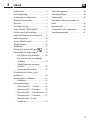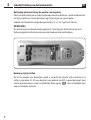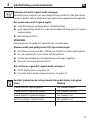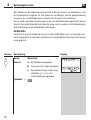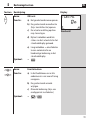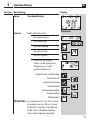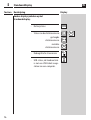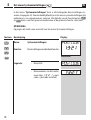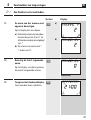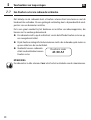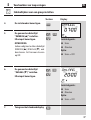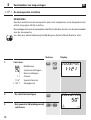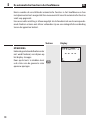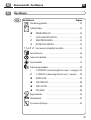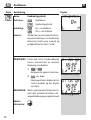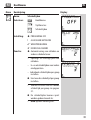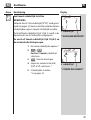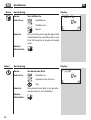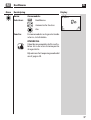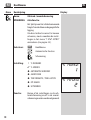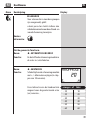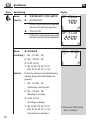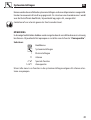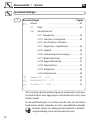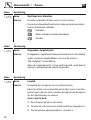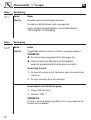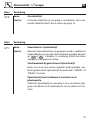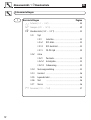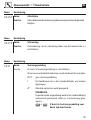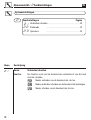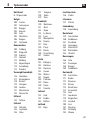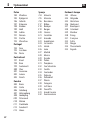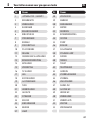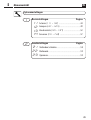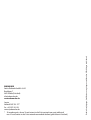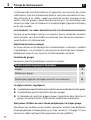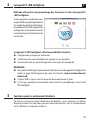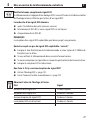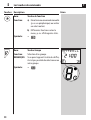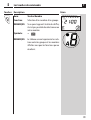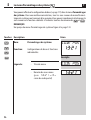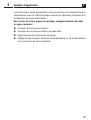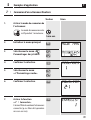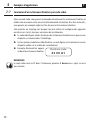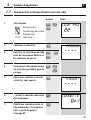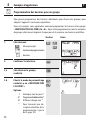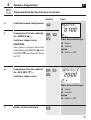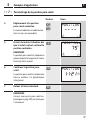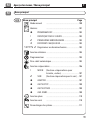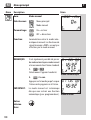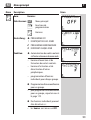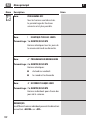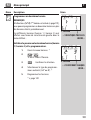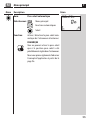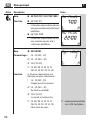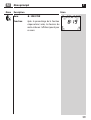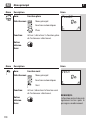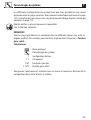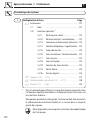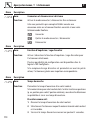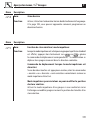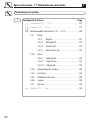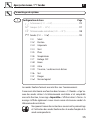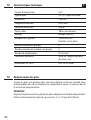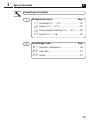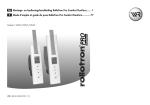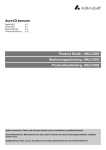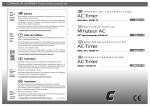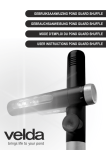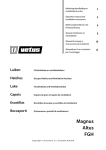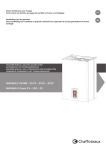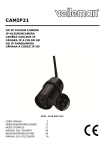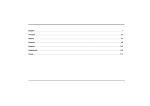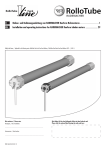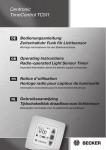Download NL F Bedieningshandleiding DuoFern handcentrale
Transcript
NL F Bedieningshandleiding DuoFern handcentrale.............................. 1 Mode d'emploi Télécommande centralisée DuoFern......... 69 Artikelnr. / Référence: 3481 00 60 VBD 520-3 (05.13) i Geachte klant, ... NL ...met de aanschaf van de DuoFern handcentrale hebt u gekozen voor een kwaliteitsproduct van het bedrijf Rademacher. Wij danken u voor uw vertrouwen. Dit product werd ontworpen met het oog op een maximum aan comfort. De eenvoudige menugeleiding maakt de bediening aanzienlijk gemakkelijker. Na uitgebreide tests zijn wij er trots op u dit kwaliteitsvolle, innovatieve product te kunnen presenteren. Daar hebben alle uiterst bekwame medewerkers van RADEMACHER hun steentje toe bijgedragen. i Deze handleiding... ...beschrijft de bediening van de DuoFern handcentrale. Lees deze handleiding nauwkeurig door vooraleer u met de werkzaamheden begint en neem alle veiligheidsaanwijzingen in acht. Bewaar deze handleiding zorgvuldig en geef deze aan de nieuwe eigenaar wanneer het apparaat van eigenaar verandert. Bij schade die door niet-inachtneming van deze handleiding en de veiligheidsaanwijzingen is ontstaan, vervalt de garantie. Voor gevolgschade die daaruit voortvloeit, kunnen wij niet aansprakelijk worden gesteld. i CE-keurmerk en conformiteit De DuoFern handcentrale (artikelnr. 3481 00 60) voldoet aan alle eisen van de geldende Europese en nationale richtlijnen. De conformiteit werd aangetoond. De bijbehorende verklaringen en documenten zijn bij de fabrikant in bewaring gegeven. 2 i Inhoud Geachte klant, ..........................................2 Deze handleiding..... ..................................2 CE-keurmerk en conformiteit.. ....................2 Verklaring van de tekens............................4 Overzicht.. .................................................5 Functiebeschrijving...................................6 De pc-software "WR ConfigTool".. ...............7 Functies voor DuoFern actoren...................7 Inbedrijfstelling van de handcentrale.........8 Bedieningstoetsen.. ................................. 10 De verschillende menu's.......................... 14 Standaarddisplay.. ................................... 15 Hoofdmenu............................................. 17 Het menu Systeeminstellingen . ...... 18 Voorbeelden van toepassingen.. ............... 19 – – Een DuoFern actor verbinden............ 20 – – Een DuoFern actor via radiocode verbinden........................................ 24 – – Schakeltijden voor een groep instellen.......................................... 26 – – De zonnepositie instellen................. 28 De automatische functies in het hoofdmenu............................................. 30 Menuoverzicht / hoofdmenu.................... 31 – – Hoofdmenu.. .................................... 32 Systeeminstellingen................................ 43 – – Menuoverzicht / 1 . 1 Actoren.. ........... 44 – – Menuoverzicht / 1 . 2 Groepen........... 49 – – Menuoverzicht / 1 . 3 Handcentrale.. .. 52 – – Menuoverzicht / 1 . 4 Sensoren.......... 57 – – Menuoverzicht / 2 Zendinstellingen..................................... 58 NL Technische gegevens.. .............................. 60 Vervanging batterij.. ................................ 60 Tijdzonetabel.......................................... 61 Voorstellen namen voor groepen en leden .. ................................................ 63 Menuoverzicht.. ....................................... 64 CE-keurmerk en EG-conformiteit . ............ 66 Garantievoorwaarden.............................. 67 3 i Verklaring van de tekens NL Hier gaat het om uw veiligheid A.u.b. alle op deze manier gekenmerkte aanwijzingen in acht nemen en opvolgen. Opmerking/belangrijk/let op Veiligheidsaanwijzingen in verband met andere belangrijke inhouden die belangrijk zijn voor een correct functioneren. Lees de bedieningshandleiding van het hier beschreven externe apparaat (bijv. van een DuoFern actor) door. i Correct gebruik Gebruik de DuoFern handcentrale ... ... en de bijbehorende componenten van het radiografische DuoFern systeem (actoren, sensoren, enz.) uitsluitend voor het op afstand bedienen van: ◆ ◆ Rolluiken ◆ ◆ Jaloezieën ◆ ◆ Markiezen ◆ ◆ Elektrische verbruikers (bijv. verlichting) Gebruiksvoorwaarden ◆◆ ◆◆ i De installatie en het gebruik van het radiografische DuoFern systeem en zijn componenten is alleen toegelaten bij installaties en apparaten waarbij een storing van de zender of de ontvanger geen gevaar betekent voor personen of zaken resp. waarbij dit risico door andere veiligheidsinstallaties wordt afgedekt. Gebruik de DuoFern handcentrale alleen in droge ruimtes. Oneigenlijk gebruik Gebruik de DuoFern handcentrale nooit ... ... als afstandsbediening voor apparaten en installaties waaraan verhoogde veiligheidstechnische eisen worden gesteld of waarbij een verhoogd ongevallenrisico bestaat. Hiervoor zijn bijkomende veiligheidsinstallaties nodig. Houd rekening met de betreffende wettelijke regelingen voor het inrichten van dergelijke installaties. 4 i Overzicht NL Display Batterijhouder aan de achterkant (incl. USB-aansluiting) Groepstoets Functietoets M Menutoets Ledentoets Functietoets OK-toets OK Functietoets 5 i Functiebeschrijving NL De DuoFern handcentrale is het universele invoerapparaat van het radiografische DuoFern systeem. Met behulp van de DuoFern handcentrale kunt u de gewenste functies (bijv. actoren en sensoren verbinden resp. scheiden/groepen vormen/automatische schakeltijden enz.) instellen. De instellingen worden per radiografisch signaal naar alle actoren en alle daar aangesloten eindapparaten (verbruikers) overgedragen. Actoren/sensoren moeten met de handcentrale worden verbonden Om uw instellingen en manuele schakelcommando's ook te kunnen uitvoeren moet elke DuoFern actor/sensor met de handcentrale worden verbonden. Verklaring van begrippen In deze handleiding worden de volgende begrippen gebruikt: actoren/leden en eindapparaten. Een 2-kanaalsactor verandert door de verbinding met de handcentrale in twee leden resp. twee eindapparaten. Groepsvorming U kunt de aangemelde eindapparaten in groepen samenvoegen. Maximaal aantal groepen en leden Groepen: 9 Leden per groep: 9 Eindapparaten (aan de actoren aangesloten verbruikers) 81 De volgende regels zijn van toepassing: ◆ ◆ Een eindapparaat kan slechts een keer als lid in een groep worden geplaatst. ◆ ◆ Een eindapparaat kan in verschillende groepen worden geplaatst. ◆ ◆ De handcentrale stelt altijd de volgende vrije plaats in de groep voor. Op die manier kunnen onbedoelde wijzigingen worden voorkomen. U kunt alle eindapparaten en groepen een naam geven Voor een beter overzicht kunt u aan elk eindapparaat en elke groep een individuele naam (bijv. woonkamer, keuken, enz.) toewijzen. Op pagina 63 vindt u een tabel met voorgeprogrammeerde naamvoorstellen. 6 i De pc-software "WR ConfigTool" NL Alternatieve invoer van de functies met de pc-software "WR ConfigTool" Indien uw computer een USB-aansluiting heeft, kunt u ook veel functies snel en overzichtelijk instellen met behulp van configuratiesoftware op uw computer en naar de handcentrale zenden. De pc-software "WR ConfigTool" biedt de volgende mogelijkheden: ◆ ◆ Comfortabele instelling via computer. ◆ ◆ Individuele namen voor groepen en leden toekennen. ◆ ◆ Back-up maken van uw instellingen. Opmerking ◆ ◆ U kunt de actuele versie van de configuratiesoftware te allen tijde van onze website (www.rademacher.de/download) downloaden. ◆ ◆ De USB-aansluiting bevindt zich onder de afdekking van de batterijhouder. ◆ ◆ Met behulp van "WR ConfigTool" kunt u geen eindapparaten direct bedienen. i Functies voor DuoFern actoren Op onze website (www.rademacher.de/duofern) vindt u een tabel met alle functies die u met de handcentrale aan de verschillende DuoFern actoren kunt instellen. 7 i Inbedrijfstelling van de handcentrale NL Batterijen plaatsen (let op de positie van de polen) Plaats de drie batterijen in de batterijhouder aan de achterkant van de handcentrale. Let bij het plaatsen van de batterijen op de juiste positie van de polen. Gebruik uitsluitend het volgende type batterij: 3 x 1,5 V type AAA (Micro). Opmerking Als de batterijen verkeerd worden geplaatst, functioneert de handcentrale niet. Verkeerd geplaatste batterijen kunnen de handcentrale beschadigen. Datum en tijd instellen Na het vervangen van batterijen wordt u verzocht de actuele tijd en datum in te stellen, zie pagina 53. Als u op de plaats van gebruik een DCF-signaal ontvangt, kunt u deze oproep negeren. Door verschillende keren op de OK -toets te drukken kunt u de instelmodus verlaten. 8 i Inbedrijfstelling van de handcentrale NL Controleer of het DCF-signaal wordt ontvangen De handcentrale is uitgerust met een radiografisch gestuurde DCF-klok. Door de ontvangst van het DCF-signaal worden de actuele tijd en datum geregistreerd en ingesteld. Het zoeken naar een DCF-signaal begint: ◆◆ ◆◆ ◆◆ nadat de batterijen werden geplaatst (inbedrijfstelling). op de volgende dag om 03:01 u indien bij de inbedrijfstelling geen DCF-signaal werd gevonden. elke zondag om 03:01 u. Opmerking De ontvangst van een geldig DCF-signaal kan tot 5 minuten duren. Wanneer wordt geen geldig/correct DCF-signaal ontvangen? ◆◆ ◆◆ ◆◆ ◆◆ Als de handcentrale meer dan 1.500 km van Frankfurt am Main wordt gebruikt. Als u de handcentrale in een andere tijdzone gebruikt. Als door bouwkundige omstandigheden geen ontvangst mogelijk is. Als de DCF-ontvangst gedeactiveerd is. Wat te doen als er geen DCF-signaal wordt ontvangen? ◆ ◆ De DCF-klok activeren, zie pagina 53. ◆ ◆ De actuele tijd en datum manueel invoeren, zie pagina 53. Houd het symbool van de radiogestuurde klok op het display in de gaten: Status Melding Er wordt een DCF-signaal gezocht.Het symbool knippert. Er wordt een DCF-signaal ontvangen.Het symbool is verlicht. Er werd geen DCF-signaal ontvangen.Het symbool is uit. De DCF-ontvangst is gedeactiveerd.Het symbool is uit. 9 i Bedieningstoetsen NL Met behulp van de bedieningstoetsen kunt u door de menu's en ondermenu's van de handcentrale navigeren en alle gewenste instellingen voor de programmering uitvoeren. De verschillende menu's worden vanaf pagina 14 beschreven. Hierna vindt u een korte beschrijving van de verschillende bedieningstoetsen en hun functie. Een gedetailleerde functiebeschrijving vindt u verder in de handleiding bij de beschrijving van de afzonderlijke instellingen. Opmerking Om plaats te sparen worden de toetsen in alle hoofdstukken met vervangende symbolen voorgesteld. U vindt deze symbolen in de volgende beschrijving van de toetsen en op pagina 5. Toetsen Beschrijving Naam: M Display Menutoets Functie: a) Het hoofdmenu oproepen. b) Terug naar het vorige menupunt. c) Bij problemen kunt u door lang indrukken (ca. 2 sec.) het standaarddisplay oproepen. Symbool: = M 10 i Bedieningstoetsen NL Toetsen Beschrijving OK Display Naam: OK-toets Functie: a) Het geselecteerde menu openen. b) De geselecteerde menufunctie (bijv. toevalsfunctie) openen. c) De actuele instelling opslaan resp. bevestigen. Voorbeeld d) Bij kort indrukken wordt de status van het actuele lid in het standaarddisplay getoond. e) Lang indrukken = omschakelen tussen automatische en handmatige bediening in het standaarddisplay. Symbool: = OK Naam: Functietoetsen Functie: a) In het hoofdmenu en in alle ondermenu's naar voor of terug navigeren. b) De geselecteerde waarde wijzigen. c)Manuele bediening (bijv. een eindapparaat inschakelen) Symbool: = / 11 i Bedieningstoetsen Toetsen Beschrijving Naam: Display Functietoets Functie: a)Manuele bediening (bijv. een eindapparaat) uitschakelen of een schuivend rolluik doen stoppen. b) Afhankelijk van het menu verschillende functies, bijv. statusweergave. Symbool: = Naam: Groepstoets Functie:Een groep selecteren. Opmerking: Als naast het cijfer een punt ver schijnt, kan geen andere groep worden geselecteerd. Symbool: 12 NL = i Bedieningstoetsen Toetsen Beschrijving Naam: NL Display Ledentoets Functie:Een lid uit een groep selecteren. Opmerking: Als naast het cijfer een punt ver schijnt, kan geen ander lid worden geselecteerd. Symbool: = Opmerking: In de volgende tabel wordt het verband tussen groeps- en ledenweergave en de hieruit voortvloeiende functies beschreven. 13 i De verschillende menu's NL De betreffende instellingen gebeuren in de menu's of ondermenu's van de DuoFern handcentrale. Om een beter overzicht te hebben en de instelling eenvoudiger te maken zijn de menu's volgens thema's gegroepeerd (bijv. handmatig gebruik/tijdsfuncties/ automatische functies/systeeminstellingen). Opmerking Op pagina 64 vindt u een compleet menuoverzicht. Afhankelijk van het gebruik (normaal bedrijf/instelling in het hoofdmenu of systeeminstelling) worden verschillende menu's gebruikt. Op de volgende pagina's worden de menu's en de verschillende displaysymbolen kort beschreven. 14 i Standaarddisplay NL Toetsen Beschrijving Naam: Display Standaarddisplay Voorbeeld Functie: Biedt informatie over: - de actuele datum - de actuele tijd - de actieve groep - de actieve actor - het DCF-signaal - de laatste ontvangen status van de geselecteerde groep resp. van de geselecteerde actor: Automatische schakeltijden Toevalsfunctie Automatische klok Schemeringsmodule Zonnemodule Regenmodule Windmodule OPMERKING: De symbolen m.b.t. de status van de actor doven na circa 30 sec. uit om de batterij te ontzien. Door kort op de OK-toets te drukken wordt de status echter opnieuw getoond. 15 i Standaarddisplay NL Toetsen Beschrijving Display Andere displaysymbolen op het standaarddisplay: - Batterijstatus - Status van de datatransmissie geslaagde datatransmissie mislukte datatransmissie - Radiografische transmissie - USB-status, de handcentrale is met een USB-kabel aange- sloten aan een computer. 16 / i Hoofdmenu NL In het hoofdmenu kunt u vier ondermenu's selecteren. Voor de duidelijkheid worden voor de ondermenu's grafische symbolen gebruikt. Zodra u een ondermenu hebt geselecteerd, knippert het kader en de naam van het menu wordt boven op het display in lopende tekst weergegeven. Toets Beschrijving Display M Naam: Hoofdmenu Functie: De menu's weergeven en selecteren. Legende: -Menutitel (als lopende tekst) -Handmatig gebruik - Tijdsfuncties - Automatische functies - Systeeminstellingen 17 i NL Het menu Systeeminstellingen In het menu "Systeeminstellingen" kunt u alle belangrijke basisinstellingen invoeren (zie pagina 43). Voor de duidelijkheid zijn in het menu systeeminstellingen alle ondermenu's van menunummers voorzien. Met behulp van de functietoetsen kunt u snel het gewenste ondermenu of de gewenste functie selecteren. en Opmerking Op pagina 65 vindt u een overzicht van het menu Systeeminstellingen. Toetsen Beschrijving M Display Naam: Systeeminstellingen Functie: Basisinstellingen en individuele functies. Voorbeeld OK Legende: -Menutitel -Menunummer van het onder menu (bijv.1 . 3 . 2 . 1 = post code = postcode instellen) 18 i Voorbeelden van toepassingen NL De eenvoudigste manier om de menustructuur en het gebruik van de handcentrale te leren kennen is het stapsgewijs toepassen van de belangrijkste punten voor het inrichten van een DuoFern radiografisch netwerk. Op de volgende pagina's vindt u een aantal interessante voorbeelden: ◆◆ ◆◆ ◆◆ ◆◆ Een DuoFern actor verbinden. Een DuoFern actor via radiocode verbinden. Een schakeltijd voor een groep instellen. De zonnepositie voor een eindapparaat (bijv. een buismotor via buismotoractor) instellen. 19 i Voorbeelden van toepassingen 2.,1 Een DuoFern actor verbinden. NL Om uw instellingen of uw manuele schakelcommando's te kunnen verzenden moet u de corresponderende DuoFern apparaten (actoren/sensoren) met de handcentrale verbinden. Hierbij kunt u de DuoFern actoren in groepen samenvoegen. Het maximale aantal groepen en leden vindt u in de tabel op pagina 6 . Naamgeving bij het verbinden U kunt aan elk eindapparaat en elke groep een naam (bijv. woonkamer, enz.) toewijzen. Een tabel met defaultnamen vindt u op pagina 63. Voorbereiding Schrijf de toewijzing van de eindapparaten (naam/groep/lidnummer) en de gewenste instellingen het best in een tabel, zodat u steeds een goed overzicht hebt. U vindt een model op onze website www.rademacher.de/download. 20 i Voorbeelden van toepassingen 2.,1 Een DuoFern actor verbinden. NL Toetsen 1. Display De modus verbinden van de actor activeren. De modus verbinden blijft circa 1 minuut actief. circa 1 min. 2. Het hoofdmenu oproepen. 3. Het menu " Systeeminstellingen" selecteren. 4. De selectie bevestigen. 5. Het menu " Zendinstellingen" selecteren. 6. De selectie bevestigen. OK 7. De functie "2 . ,1 Verbinden" activeren. OK M OK 2 Op het display wordt het aantal aangemelde actoren weergegeven (bijv. [0] bij eerste installatie). 21 i Voorbeelden van toepassingen 2.,1 Een DuoFern actor verbinden. NL Toetsen 8. Zo verbindt u een nieuwe actor met de handcentrale. 9.a Selecteer na het verbinden voor de nieuwe actor: a) een groepsnummer b) een lidnummer Opmerking ◆ ◆ Bij actoren met meerdere kanalen krijgt elk kanaal een eigen lid nummer, zie ook punt 11. ◆ ◆ De handcentrale stelt altijd automa tisch het volgende vrije lidnummer voor. of ◆ ◆ Alternatief geen lidnummer aan een kanaal toewijzen. M 9.b Het lid- en groepsnummer bevestigen. OK 10. Geef de nieuwe actor of het nieuwe eindapparaat vervolgens een naam. 22 Display i Voorbeelden van toepassingen 2.,1 Een DuoFern actor verbinden. NL Toetsen 11. De naam van het nieuwe eind OK apparaat bevestigen. Op het display kan verschijnen: a) Herhaal bij actoren met meerdere kanalen de punten 9 tot 11 tot alle kanalen van de actor vastgelegd zijn. * Display a) b) b) Bij actoren met een kanaal * * verder met 13. 12. Bevestig de laatst ingevoerde OK naam. Op het display verschijnt opnieuw het aantal aangemelde actoren. Voorbeeld 13. Terug naar het standaarddisplay. Toets meerdere keren indrukken. M 23 i 2.2 Voorbeelden van toepassingen NL Een DuoFern actor via radiocode verbinden. Met behulp van de radiocode kunt u DuoFern actoren direct aansturen en met de handcentrale verbinden. Na een geslaagde verbinding kunt u bijvoorbeeld de eindposities van een buismotor instellen. Dat is een groot voordeel bij het bedienen en instellen van inbouwapparaten, die hoeven niet te worden gedemonteerd. ◆◆ ◆◆ De radiocode vindt u op de achterkant van de betreffende DuoFern actor en op een meegeleverd etiket. Bij de DuoFern radiografische buismotoren vindt u de radiocode op de motor en op een etiket aan de aansluitkabel. ◆ ◆ Voorbeeld van een radiocode- etiket aan de achterkant van een DuoFern actor. DuoFern code 43 00 A1 Opmerking De radiocode is in elke actor ca. 2 uur actief na het inschakelen van de stroomtoevoer. 24 i 2.2 Voorbeelden van toepassingen NL Een DuoFern actor via radiocode verbinden. Toetsen 1. Selecteer: M Hoofdmenu Systeeminstellingen 2 . 2 2 Display M OK Zendinstellingen Radiocode 2. De selectie bevestigen. 3. De zes cijfers van de radiocode van de actor invoeren en elk cijfer bevestigen. 4. Indien nodig kunt u teruggaan naar het vorige cijfer en het cijfer corrigeren. 5. Na de bevestiging van het laatste OK cijfer kunt u ... 6. ... de modus verbinden van de actor activeren. 7. De actor met de handcentrale OK verbinden. Verder vanaf punt 2. op pagina 21. OK OK M 25 i Voorbeelden van toepassingen NL Schakeltijden voor een groep instellen U kunt voor elke groep individuele schakeltijden instellen om het apparaat aan uw dagelijkse behoeften aan te passen. In het volgende voorbeeld leert u hoe u voor een groep de schakeltijden "ALLE DAGEN HETZELFDE, Ma..Zo." instelt. Na deze instelling reageren alle leden van de geselecteerde groep op elke weekdag op dezelfde ingestelde schakeltijden. Toetsen 1. Selecteer: M Hoofdmenu M OK Tijdsfuncties Schakeltijden 2. De selectie bevestigen. 3. De gewenste groep selecteren. 3.b De gewenste instelmodus,bijv. "ALLE DAGEN HETZELFDE" selecteren. Opties: 1 Alle dagen hetzelfde * 2 Weekprogramma * 3 Iedere dag anders * *Een beschrijving van de in stellingen vindt u vanaf pagina 33. 26 Display OK i Voorbeelden van toepassingen NL Schakeltijden voor een groep instellen Toetsen 4. De instelmodus bevestigen. 5. De gewenste schakeltijd "OMHOOG (▲)" instellen. Elke input bevestigen. Opmerking Indien nodig kunt u elke schakeltijd OMHOOG(▲ )/OMLAAG(▼ ) ook deactiveren. Zet hiervoor de uren op OFF. 6. De gewenste schakeltijd "OMLAAG (▼)" instellen. Elke input bevestigen. Display OK OK Instelvolgorde: ◆ ◆ Uren ◆ ◆ Minuten Optie: ◆ ◆ Uren = OFF OK Instelvolgorde: ◆ ◆ Uren ◆Minuten Optie: ◆ ◆ Uren = OFF 7. Terug naar het standaarddisplay. M 27 i 1. 1.2. 1 Voorbeelden van toepassingen NL De zonnepositie instellen Opmerking Voor het instellen van de zonnepositie moet u de eindposities en de looptijd van het rolluik (zie pagina 48/46) instellen. Bij eindapparaten met zonnemodule schuift het rolluik na de start van de zonnemodule naar de zonnepositie. Lees hiervoor ook de bedieningshandleiding van de betreffende DuoFern actor. Toetsen 1. Selecteer: M Hoofdmenu Systeeminstellingen 1 Basisinstellingen 1 . 1 Actoren 1 . 1 . 2 Speciale functies 1 . 1 . 2 . 1 Zonnepositie 2. De selectie bevestigen. 3. Het gewenste lid (eindapparaat) selecteren. 28 Display M OK OK / i 1. 1.2. 1 Voorbeelden van toepassingen NL De zonnepositie instellen Toetsen 4. Naar de gewenste zonnepositie schuiven. De aangesloten buismotor schuift het rolluik in de betreffende richting. 5. De buismotor stoppen zodra het rolluik in de gewenste positie staat. Opmerking De zonnepositie wordt in procent van de rolluikschuifweg weerge- geven. 6. Zonnepositie bevestigen. De zonnepositie wordt in het geselecteerde lid of eindapparaat opgeslagen. 7. Terug naar het standaarddisplay. Opmerking Zorg ervoor dat de zonnemodule (zie pagina 37) voor de actor geactiveerd is. Display OK M 29 i De automatische functies in het hoofdmenu NL Hierna worden de verschillende automatische functies in het hoofdmenu en hun instelparameters kort voorgesteld. Een menuoverzicht van alle automatische functies vindt u op pagina 64. Een succesvolle instelling is alleen mogelijk als de handcentrale en de corresponderende DuoFern actoren met elkaar verbonden zijn en een radiografische verbinding tussen de apparaten bestaat. Toetsen Opmerking Indien de geselecteerde DuoFern actor niet wordt herkend, verschijnen op het display streepjes. Door op de toets te drukken kunt u de status van de gewenste actor opnieuw opvragen. 30 Display M M Menuoverzicht / hoofdmenu NL Hoofdmenu M HoofdmenuPagina Handmatig gebruik.. ........................................................32 Schakeltijden u ...........................................................33 PROGRAMMA OFF...................................................34 1 Alle dagen hetzelfde........................................34 2 Weekprogramma................................................34 3 Iedere dag anders..............................................34 Tijd 2 Een tweede schakeltijd instellen.............................35 Toevalsfunctie ...........................................................36 Automatische klok.. .........................................................36 Zonnemodule ...........................................................37 Schemeringsmodule........................................................38 1 2 's morgens (schemeringsfunctie voor 's morgens).39 u Aanpassen ........................................................39 u Ten vroegste .. ....................................................40 's avonds (schemeringsfunctie voor 's avonds).. .....39 u Ten laatste ........................................................40 u Op dagen ........................................................40 Regenmodule ...........................................................42 Windmodule ...........................................................42 Systeeminstellingen........................................................43 31 M Hoofdmenu Menu Beschrijving NL Display Naam: Handmatig gebruik Selecteer: M Hoofdmenu Handmatig gebruik Instelling: On = inschakelen OFF = uitschakelen Functie: Schakelt om tussen automatische en manuele bediening. De handmatige bediening heeft geen invloed op veiligheidsfuncties zoals "wind". OPMERKING: U kunt ook in het standaarddisplay tussen automatische en manuele bediening omschakelen. 1. / Het gewenste apparaat selecteren. 2. OK ca. 2 sec. Automatisch bedrijf Zolang op de toets drukken tot het smiley-symbool op het display verschijnt. BELANGRIJK: Zodra u een automatische functie acti veert (bijv. automatische klok), is de manuele bediening weer gedeactiveerd. Handmatig gebruik Andere informatie: 32 M Hoofdmenu Menu Beschrijving Naam: Selecteer: NL Display Schakeltijden M Hoofdmenu Tijdsfuncties Schakeltijden Instelling: ◆ PROGRAMMA OFF 1 ALLE DAGEN HETZELFDE 2 WEEKPROGRAMMA 3 IEDERE DAG ANDERS Functie: ◆ Automatisering van rolluiken en andere schakelactoren: – Openings- en sluitingstijden van rolluiken. – In- en uitschakeltijden voor andere eindapparaten. – Individuele schakeltijden per groep instellen. ◆Een tweede schakeltijd per groep instellen. – Voor het instellen van een tweede schakeltijd per groep zie pagina 51. ◆ De schakeltijden kunnen apart worden gedeactiveerd als: – uren op OFF worden gezet. 33 M Hoofdmenu Menu Beschrijving NL Display Naam:PROGRAMMA OFF Alle schakeltijden zijn gedeactiveerd. In de volgende functies zijn geen verdere instellingen meer mogelijk. Naam: 1 ALLE DAGEN HETZELFDE Instelling: 1 x OMHOOG/OMLAAG Dezelfde schakeltijden voor elke dag van de week van maandag tot zondag. Naam: 2 WEEKPROGRAMMA Instelling: 2 x OMHOOG/OMLAAG Dezelfde schakeltijden: ◆ van maandag tot vrijdag ◆ voor zaterdag en zondag Naam: 3 IEDERE DAG ANDERS Instelling: 7 x OMHOOG/OMLAAG Individuele schakeltijden voor elke dag van de week. Opmerking. De schakeltijden kunnen apart worden gedeactiveerd door de "uren" op "OFF" te zetten. 34 M Hoofdmenu Menu Beschrijving NL Display Een tweede schakeltijd instellen. Opmerking Indien de functie "2de schakeltijd [1 . 2 . 3 ]" werd geactiveerd (zie pagina 51), kunt u naast alle eerder beschreven schakeltijden nog een tweede schakeltijd instellen. 1. schakeltijd De betreffende schakeltijd (tijd 1/tijd 2) wordt in de lopende tekst en als linkercijfer weergegeven. "1 ALLE DAGEN HETZELFDE" De eerste of tweede schakeltijd (tijd 1/tijd 2) en de automatische klok oproepen. 1.Het menu schakeltijden openen. * / 2. Eerste of tweede schakeltijd selecteren. 3. OK Selectie bevestigen. 4. Gewenste automatische klok ( 1/2 of 3 ) selecteren. * 5. Schakeltijden instellen. * zie pagina 33 2. schakeltijd "3 IEDERE DAG ANDERS" 35 M Hoofdmenu Menu Beschrijving Naam: Selecteer: NL Display Toevalsfunctie M Hoofdmenu Tijdsfuncties Toeval Functie: Deze instelling vertraagt de ingestelde schakeltijden op toevallige basis met 0 tot 30 minuten in de geselecteerde actor. Andere informatie: Menu Beschrijving Display Naam:Automatische klok Selecteer: Functie: Andere informatie: 36 M Hoofdmenu Automatische functies Tijd De automatische klok in de geselecteerde actor in-/uitschakelen. M Hoofdmenu Menu Beschrijving Naam: Selecteer: NL Display Zonnemodule M Hoofdmenu Automatische functies Zon Functie: De zonnemodule in de geselecteerde actor in-/uitschakelen. Opmerking U kunt de zonnemodule slechts inschakelen als in de actor de zonnepositie al ingesteld is. Kijk ook naar het toepassingsvoorbeeld vanaf pagina 28. 37 M Hoofdmenu Menu Beschrijving Naam: NL Display Ochtend-/avondschemering OPMERKINGAstrofunctie: Het tijdstip voor het schakelcommando hangt af van de datum en de geografische ligging. Selecteer: M Hoofdmenu Automatische functies Schemering 1 'S MORGENS 2 'S AVONDS u AUTOMATISCH BEDRIJF u AANPASSEN Instelling: 38 Om de astrofunctie correct te kunnen uitvoeren, moet u voordien de instellingen in het menu " 1 . 3 . 2 ASTRO“ controleren (zie pagina 55). u TEN VROEGSTE / TEN LAATSTE u OP DAGEN u UITVOEREN Functie: Kiezen of de instellingen in de ochtendschemering en/of in de avondschemering moeten worden uitgevoerd. M Hoofdmenu Menu Beschrijving NL Display Belangrijk Voor actoren die in meerdere groepen zijn aangemeld, geldt: u kunt per actor slechts telkens één schakelcommando voor de ochtend- en avondschemering toewijzen. Andere informatie: Stel de gewenste functie in. Naam: u Automatisch bedrijf Functie: De betreffende schemeringsmodule in de actor in-/uitschakelen. Naam: u Aanpassen Functie: Schakeltijd van de schemeringsmodule met +/- 60 minuten wijzigen (in stappen van 10 minuten). De astrofunctie van de handcentrale ...vroeger of laterreageert voor de geselecteerde actor - 10 10 (xx) minuten... - 20 20 - 30 30 - 40 40 - 50 50 - 60 60 39 M Hoofdmenu Menu Beschrijving Naam: NL Display u Ten vroegste / ten laatste Functie: u Ten vroegste – De functie ochtendschemering wordt niet voor dit tijdstip uitgevoerd. u Ten laatste – De functie avondschemering wordt ten laatste om dit tijdstip uitgevoerd. Naam: uOp dagen Instelling: 1 MA....ZO (MO....SO) 2 MA....VR (MO....FR) 3 ZA ZO (SA SO) 4 MA DI WO DO VR ZA ZO (MO DI MI DO FR SA SO) Functie: De functie ochtend-/avondschemering word op de geselecteerde dagen uit gevoerd: 1 MA....ZO (MO....SO) Op elke dag van de week. 2 MA....VR (MO....FR) Maandag tot vrijdag. 3 ZA ZO (SA SO) Zaterdag en zondag. 4 MA DI WO DO VR ZA ZO (MO DI MI DO FR SA SO) 40 Vrije keuze van de dagen. 4 alleen met "WR Config Tool" instelbaar. M Hoofdmenu Menu Beschrijving Naam: NL Display u Uitvoeren Functie: Na het instellen van de schemeringsmodule wordt de schakeltijd voor 's morgens resp. 's avonds voor de actuele dag weergegeven. 41 M Hoofdmenu Menu Beschrijving NL Display Naam:Regenmodule Selecteer: M Hoofdmenu Automatische functies Regen Functie: De regenmodule in de geselecteerde actor in-/uitschakelen. Andere informatie: Menu Beschrijving Naam: Selecteer: Display Windmodule M Hoofdmenu Functie: Andere informatie: 42 Automatische functies Wind De windmodule in de geselecteerde actor in-/uitschakelen. Opmerking: Een geactiveerde windmodule blijft ook bij manuele bediening actief. Systeeminstellingen NL Hierna worden de verschillende systeeminstellingen en hun instelparameters voorgesteld. Een kort menuoverzicht vindt u op pagina 64. De structuur van de ondermenu's wordt voor het betreffende hoofdstuk, bijvoorbeeld op pagina 44, voorgesteld. Controleer of uw actor de gewenste functie ondersteunt. Opmerking In de vorige hoofdstukken hebben we de navigatie door de verschillende menu's uitvoerig beschreven. Bijvoorbeeld het oproepen en instellen van de functie "Zonnepositie“: Selecteer: M Hoofdmenu Systeeminstellingen 1 1.1 1 . 1 . 2 1 . 1 . 2 . 1 Basisinstellingen Actoren Speciale functies Zonnepositie U kunt alle menu's en functies in de systeeminstellingen volgens dit schema selecteren en oproepen. 43 Menuoverzicht / 1. 1 Actoren NL Systeeminstellingen 1 BasisinstellingenPagina 1. 1 1.2 1.3 1.4 Actoren 1 . 1 . 1 1 . 1 . 2 Naam ...........................................................44 ...........................................................45 Speciale functies * 1 . 1 . 2 . 1 Zonnepositie . ...........................................45 1 . 1 . 2 . 2 Ventilatie-/tussenpositie..........................45 1 . 1 . 2 . 3 Op afstand aan-/afmelden 1 . 1 . 2 . 4 Trappenhuis- /impulsfunctie.....................46 1 . 1 . 2 . 5 Looptijd...................................................46 1 . 1 . 2 . 6 Draairichting/functie wijzigen..................47 1 . 1 . 2 . 7 Windschuifrichting...................................47 1 . 1 . 2 . 8 Regenschuifrichting.................................47 1 . 1 . 2 . 9 Jaloeziefunctie.........................................47 1 . 1 . 2 . A Eindposities.............................................48 1 . 1 . 2 . b Softwareversie.........................................48 Groepen ( 1 . 2 . 1 - 1 . 2 . 4 ).. ..................................................49 Handcentrale ( 1 . 3 . 1 - 1 . 3 . 7 ).............................................52 Sensoren ( 1 . 4 . 1 - 1 . 4 . d )...................................................57 * Alle instellingen die hier worden uitgevoerd, worden direct in de gese lecteerde DuoFern actor opgeslagen en beïnvloeden alle acties op de DuoFern zender. Om de betreffende optie in te stellen moet de actor met de DuoFern handcentrale worden verbonden en zich in onmiddellijke reikwijdte bevinden. Houd a.u.b. rekening met de informatie in de bedie- ningshandleiding van de corresponderende actor. 44 Menuoverzicht / Menu 1. 1. 1 1. 1 Actoren NL Beschrijving Naam: Naam Functie:Een naam voor de actuele actor selecteren. De tabel met defaultnamen vindt u op pagina 63. Opmerking Met behulp van de software WR ConfigTool kunt u de namen naar wens aanpassen. Menu Beschrijving 1. 1.2.1 Naam: Zonnepositie Functie: De zonnepositie van de actuele actor instellen. Toetsfunctie en -volgorde, zie pagina 28. Menu Beschrijving 1. 1.2.2 Naam: Ventilatie- /tussenpositie Functie: u De ventilatiepositie in-/uitschakelen. u De ventilatiepositie instellen. De instelling van de ventilatiepositie komt overeen met de instellingen van de zonnepositie vanaf punt 2 op pagina 28. Herhaal deze instellingen voor de ventilatiepositie. 45 Menuoverzicht / 1. 1 Actoren NL Menu Beschrijving 1. 1.2.3 Naam: Op afstand aan-/afmelden Functie: De modus verbinden/scheiden van een actor activeren. Daarna kunt u bijvoorbeeld een DuoFern inbouwactor met een andere DuoFern handzender verbinden. Modus verbinden/scheiden beëindigen Verbinden Scheiden Menu Beschrijving 1. 1.2.4 Naam: Trappenhuis-/impulsfunctie Functie: De trappenhuis-/impulsfunctie in de geselecteerde actor in-/uitschakelen. Andere configuratiemogelijkheden staan met de software "WR ConfigTool" ter beschikking. Indien de trappenhuisteller te laag wordt ingesteld, wordt door de actor een corresponderende impuls uitgezonden. Menu 1. 1.2.5 46 Beschrijving Naam: Looptijd Functie: De looptijd voor het openen van een rolluik instellen. Indien het rolluik naar een bepaalde positie (bijv. zonne-/ventilatiepositie) moet schuiven, moet u voordien de looptijd voor het openen van het rolluik bepalen en invoeren. Ga als volgt te werk: 1. Meet de openingstijd van het rolluik. 2. Selecteer de actor waaraan de rolluikaandrijving aangesloten is. 3. Voer de gemeten openingstijd plus 2 seconden in. Menuoverzicht / 1. 1 Actoren NL Menu Beschrijving 1. 1.2.6 Naam: Draairichting / functie wijzigen Functie: De draairichting van een actor voor de besturing van rolluiken omkeren. of De functie van een actor wijzigen. Menu Beschrijving 1. 1.2.7 Naam: Windschuifrichting Functie: De schuifrichting van een actor instellen voor het geval dat bij geactiveerde windmodule "Wind" wordt waargenomen. Menu Beschrijving 1. 1.2.8 Naam:Regenschuifrichting Functie: De schuifrichting van een actor instellen voor het geval dat bij geactiveerde regenmodule "Regen" wordt waargenomen. Menu Beschrijving 1. 1.2.9 Naam:Jaloeziefunctie Functie: De jaloeziefunctie in de geselecteerde actor in-/uitschakelen. Andere configuratiemogelijkheden staan met de software "WR ConfigTool" ter beschikking. 47 Menuoverzicht / 1. 1 Actoren NL Menu Beschrijving 1. 1.2.A Naam: Eindposities Functie: De bovenste en onderste eindpositie van de actueel geselecteerde aandrijving instellen. Ga als volgt te werk: 1. / Schuif het rolluik naar het midden. 3. / Druk de betreffende toets in en houd deze ingedrukt tot het rolluik op- resp. afrolt. 2. Roep het menu " 1 . 1 . 2 . A " op. 4. Laat de toets los zodra de gewenste eindpositie bereikt is. Belangrijk Laat de toetsen op tijd los en laat het rolluik nooit over de desbetreffende eindpositie heen bewegen. U kunt daarmee namelijk de motor overbelasten of zelfs vernielen. 5.Het rolluik stopt, de bovenste resp. onderste eindpositie is nu opgeslagen. Eindpositie wijzigen: 6.Herhaal de hierboven genoemde stappen. Menu Beschrijving 1. 1.2.b Naam: Sofwareversie Functie: Geeft de softwareversie van de geselecteerde actor weer. 48 Menuoverzicht / 1.2 Groepen NL Systeeminstellingen 1 BasisinstellingenPagina 1. 1 1.2 1.3 1.4 Actoren ( 1 . 1 . 1 - 1 . 1 . 2 ).......................................................44 Groepen ( 1 . 2 . 1 - 1 . 2 . 4 ).. ..................................................49 1 . 2 . 1 1 . 2 . 2 1 . 2 . 3 1 . 2 . 4 Naam ...........................................................50 Leden ...........................................................50 Tweede schakeltijd.. ............................................51 Jaloeziefunctie/tiptoetsbedrijf.. ...........................51 Handcentrale ( 1 . 3 . 1 - 1 . 3 . 7 ).............................................52 Sensoren ( 1 . 4 . 1 - 1 . 4 . d )...................................................57 49 Menuoverzicht / Menu Beschrijving 1.2. 1 Naam: 1.2 Groepen NL Naam Functie:Een naam voor de actuele groep selecteren. De tabel met defaultnamen vindt u op pagina 63. Andere configuratiemogelijkheden staan met de software "WR ConfigTool" ter beschikking. Menu Beschrijving 1.2.2 Naam: Leden Functie: Aangemelde DuoFern actoren als leden in een groep opnemen. Opmerking ◆ De actoren mogen nog geen lid van deze groep zijn. ◆ Indien het gewenste lidnummer al werd gebruikt, wordt het oorspronkelijke lid uit de groep verwijderd. Ga als volgt te werk: 1. De gewenste groep en het lidnummer voor de nieuwe actor selecteren. 50 2. De actor selecteren die u wilt opnemen. Zo verwijdert u een lid uit een groep: 1. Groep en lid selecteren. 2. Selecteer "Vrij". Opmerking De actor is nu uit de groep verwijderd, maar is nog steeds met de handcentrale verbonden. Menuoverzicht / 1.2 Groepen NL Menu Beschrijving 1.2.3 Naam: 2de schakeltijd Functie: De tweede schakeltijd van een groep in-/uitschakelen. Hoe u een tweede schakeltijd instelt, kunt u nalezen op pagina 35. Menu Beschrijving 1.2.4 Naam:Jaloeziefunctie / tiptoetsbedrijf Functie: Indien het tiptoetsbedrijf voor een groep geactiveerd is, wordt op het standaarddisplay een passend schuifcommando gezonden door kort of " te drukken. De aandrijving schuift dan telkens op " stapsgewijs in de gewenste richting. Schuifcommando bij gedeactiveerd tiptoetsbedrijf. Indien een van de twee toetsen ingedrukt wordt gehouden, worden bij gedeactiveerd tiptoetsbedrijf de commando's "OMHOOG" of "OMLAAG" verstuurd. Tiptoetsbedrijf voor het dimmen of verzetten van de jaloeziepositie. Schakel het tiptoetsbedrijf van een groep in als u een dimmer stapsgewijs wilt dimmen of de lamellenpositie van een jaloezie wilt verzetten. 51 Menuoverzicht / 1.3 Handcentrale Systeeminstellingen 1 BasisinstellingenPagina 1. 1 1.2 1.3 Actoren ( 1 . 1 . 1 - 1 . 1 . 2 ).......................................................44 Groepen ( 1 . 2 . 1 - 1 . 2 . 4 ).. ..................................................49 Handcentrale ( 1 . 3 . 1 - 1 . 3 . 7 ).............................................52 1 . 3 . 1 1.4 52 Tijd 1 . 3 . 1 . 1 1 . 3 . 1 . 2 1 . 3 . 1 . 3 1 . 3 . 1 . 4 Instellen..............................................53 DCF-klok.. ............................................53 DCF-kwaliteit.. .....................................53 ZO-WI-tijd...........................................54 .1 3 . 2 Astro 1 . 3 . 2 . 1 Postcode..............................................54 1 . 3 . 2 . 2 Astrotijden..........................................55 1 . 3 . 2 . 3 Schemering.........................................55 .1 3 . 3 Toetsvergrendeling.............................................55 1 . 3 . 4 Contrast ...........................................................56 1 . 3 . 5 Lopende tekst.....................................................56 1 . 3 . 6 Taal ...........................................................56 1 . 3 . 7 Versie ...........................................................56 Sensoren ( 1 . 4 . 1 - 1 . 4 . d )....................................................57 NL Menuoverzicht / Menu Beschrijving 1.3. 1.1 Naam: 1.3 Handcentrale NL Instellen (tijd) Functie:Manuele instelling van de tijd en datum. De instelling gebeurt automatisch na elkaar. Opmerking Deze functie kan alleen worden uitgevoerd: ◆ als er geen DCF-signaal werd ontvangen. ◆ als de DCF-ontvangst uitgeschakeld is. ◆ direct na het plaatsen van de batterijen. Menu Beschrijving 1.3. 1.2 Naam: DCF-klok Functie: De ontvangst van het DCF-signaal in-/uitschakelen. Opmerking Meer informatie over de radiografisch gestuurde DCF-klok vindt u op pagina 9. Menu Beschrijving 1.3. 1.3 Naam: DCF-kwaliteit Functie: De kwaliteit van het ontvangen DCF-signaal controleren. 0 geen DCF-ontvangst 5 goede DCF-ontvangst 53 Menuoverzicht / 1.3 Handcentrale NL Menu Beschrijving 1.3. 1.4 Naam: ZO-WI-tijd Functie: De automatische omschakeling tussen de zomer- en wintertijd in-/ uitschakelen. Ga als volgt te werk om de automatische omschakeling te activeren: 1. Omschakeling winter-/zomertijd activeren. 2. Gewenste zendtijd instellen. Opmerking Als u een zendtijd instelt die voor de eigenlijke omschakeling ligt, wordt de nieuwe tijd meteen automatisch doorgestuurd op het moment van de omschakeling. Menu Beschrijving 1.3.2. 1 Naam:Postcode Functie: Uw postcode invoeren. Om de astrofunctie uit te voeren moet u uw postcode invoeren. Na het invoeren van de postcode kan het programma de schakeltijden van de schemeringsmodule berekenen. postcodes in Duitsland 0 - 99 100 54 255 U kunt de eerste twee cijfers van uw postcode invoeren. Code voor verschillende Europese steden (zie tabel op pagina 61). Menuoverzicht / 1.3 Handcentrale Menu Beschrijving 1.3.2.2 Naam:Astrotijden Functie: NL U kunt de berekende schemeringstijden voor de geselecteerde postcode bekijken. Menu Beschrijving 1.3.2.3 Naam: Schemering Functie: De berekening van de schemeringstijden aan de handcentrale in-/ uitschakelen. Menu Beschrijving 1.3.3 Naam: Toetsvergrendeling Functie: De toets- of menuvergrendeling in-/uitschakelen. Zo kunt u een onbedoelde bediening van de handcentrale vermijden. OFF geen toetsvergrendeling 1 Het hoofdmenu kan in het standaarddisplay niet worden opgeroepen. 2 Elke druk op toetsen wordt genegeerd. Opmerking De geselecteerde vergrendeling wordt in het standaarddisplay automatisch geactiveerd, indien er 2 minuten lang geen input is. M + OK U kunt de toetsvergrendeling voor korte tijd deactiveren. 55 1.3 Handcentrale Menuoverzicht / Menu 1.3.4 Beschrijving Naam: Contrast Functie:Het contrast van de weergave instellen. 1 5 zwak contrast sterk contrast Menu Beschrijving 1.3.5 Naam: Lopende tekst Functie: De snelheid van de lopende tekst instellen. 1 langzaam 8 snel Menu Beschrijving 1.3.6 Naam: Taal Functie: De gewenste taal instellen. Menu Beschrijving 1.3.7 Naam: 56 NL 1 Deutsch 2 English 3 Espanol 4 Francais 5 Nederlands Versie Functie:Het actuele versienummer van de software voor de handcentrale weergeven. Menuoverzicht / 1.4 Sensoren NL Systeeminstellingen 1 BasisinstellingenPagina 1. 1 1.2 1.3 1.4 Actoren ( 1 . 1 . 1 - 1 . 1 . 2 ).......................................................44 Groepen ( 1 . 2 . 1 - 1 . 2 . 4 ).. ..................................................49 Handcentrale ( 1 . 3 . 1 - 1 . 3 . 7 ).............................................52 Sensoren ( 1 . 4 . 1 - 1 . 4 . d ).. ..................................................57 1 . 4 . 1 1 . 4 . 2 1 . 4 . 3 1 . 4 . 4 1 . 4 . 5 1 . 4 . 6 1 . 4 . 7 1 . 4 . 8 1 . 4 . 9 1 . 4 . A 1.4.b 1 . 4 . C 1.4.d Zon Positie Schemering Wind Regen Temperatuur DCF-klok Tijd Astro Op afstand aan-/afmelden Test Opruimen Softwareversie DuoFern sensoren vormen een interface met onze omgeving. Als u in menu " 1.4 Sensoren" een functie hebt geselecteerd die door geen enkele met de handcentrale verbonden sensoren wordt ondersteund, verschijnt de melding "Niet mogelijk" op het display. Deze melding verschijnt ook als u nog geen sensor met de handcentrale hebt verbonden. Hoe u een sensor met de DuoFern handcentrale instelt en bedient, kunt u nalezen in de bedieningshandleiding van de betreffende DuoFern sensor. 57 Menuoverzicht / 2 Zendinstellingen NL Systeeminstellingen 2 ZendinstellingenPagina 2. 1 2.2 2.3 Menu Beschrijving 2. 1 Naam: 58 Verbinden/scheiden.. .......................................................58 Radiocode ...........................................................59 Opruimen ...........................................................59 Verbinden/scheiden Functie:Een DuoFern actor met de handcentrale verbinden of van de hand centrale scheiden. Modus verbinden van de handcentrale starten. Modus verbinden/scheiden van de handcentrale beëindigen. Modus scheiden van de handcentrale starten. Menuoverzicht / 2 Zendinstellingen Menu Beschrijving 2.2 Naam:Radiocode NL Functie:Een DuoFern apparaat met de radiocode in de modus verbinden of scheiden schakelen (zie toepassingsvoorbeeld op pagina 24). Modus verbinden/scheiden beëindigen Verbinden Scheiden Opmerking Deze functie staat om veiligheidsredenen alleen in de eerste twee uur na het aansluiten van de stroomvoorziening ter beschikking. Andere informatie: Menu Beschrijving 2.3 Naam: Opruimen Functie: Alle DuoFern apparaten die niet meer radiografisch bereikbaar zijn van de handcentrale scheiden. De functie "Opruimen" starten. De handcentrale probeert radiocontact te krijgen met alle verbonden DuoFern apparaten. Alle DuoFern apparaten die geen reactie sturen, worden van de handcentrale gescheiden. Opmerking a) DuoFern apparaten op batterijen worden niet gecontroleerd. b) Start de functie alleen in de onmiddellijke reikwijd- te van alle verbonden DuoFern apparaten. 59 TD Technische gegevens NL Voedingsspanning: 4,5 V Batterijtype: 3 x 1,5 V type AAA (Micro) Levensduur batterij: ca. 2 jaar Zendfrequentie: 434,5 MHz Zendvermogen: 10 mW Reikwijdte: 100 m (vrij veld) Klok: Radiografisch gestuurde DCF-klok DCF-ontvangst (reikwijdte): ca. 1.500 km van Frankfurt am Main Max. aantal groepen: 9 Max. aantal leden per groep: 9 Aantal eindapparaten: 81 (in totaal) Omgevingsomstandigheden:Het apparaat mag alleen in droge ruimtes worden gebruikt. Afmetingen (B x L x H): TD 54 x 142 x 24 mm Vervanging batterij Als de batterijen bijna leeg zijn, knippert het batterijsymbool op het standaarddisplay. Wij raden u aan om op dat moment de batterijen te vervangen. De batterijhouder bevindt zich aan de achterkant van de programmeercentrale. Opmerking Let erop dat de batterijen m.b.t. de polen op de juiste manier geplaatst worden. Bekijk hiervoor de markering op de bodem van de batterijhouder. Gebruik alleen de volgende batterijen: 3 x 1,5 V type AAA (Micro). 60 i Tijdzonetabel Duitsland 0 - 99 postcode België 100 Aarlen 101 Antwerpen 102 Brugge 103 Brussel 104 Luik 105Mechelen 106 Bergen 107 Oostende Denemarken 108 Aalborg 109 Ringsted 110Esbjerg 111Horsens 112 Kolding 113 Kopenhagen 114 Svendborg 115 Randers Verenigd Koninkrijk 116 Aberdeen 117 Birmingham 118 Bristol 119 Glasgow 120 Londen 121Manchester 122 Newcastle Estland 123 Tallinn Finland 124Helsinki 125 Jyyäskylä 126 Oulu NL 127 Tampere 128 Turku 129 Vasa Frankrijk 130 Bordeaux 131 Brest 132 Dijon 133 Le Havre 134 Lyon 135Montpellier 136 Nantes 137 Nice 138 Parijs 139 Reims 140 Straatsburg 141 Toulon Italië 142 Bologna 143 Bolzano 144 Florence 145 Genua 146Milaan 147 Napels 148 Palermo 149 Rome 150 Turijn 151 Venetië Ierland 152Cork 153 Dublin 154 Belfast Letland 155 Riga Liechtenstein 156 Vaduz Litouwen 157 Vilnius Luxemburg 158 Luxemburg Nederland 159 Amsterdam 160Eindhoven 161Enschede 162 Groningen 163Maastricht 164 Rotterdam 165 Utrecht Noorwegen 166 Oslo 167 Stavanger 168 Bergen 169 Trondheim Oostenrijk 170 Amstetten 171 Baden 172 Braunau 173 Brixen 174 Bruck/mur 175Eisenstadt 176 Graz 177 Innsbruck 178 Klagenfurt 179 Landeck 180 Linz 181 Nenzing 182 Salzburg 183 Wenen 61 i Tijdzonetabel Polen 184 Wrocław 185 Bydgoszcz 186 Gdańsk 187 Katowice 188 Kraków 189 Łódź 190 Lublin 191 Poznań 192 Stettin 193 Warschau Portugal 194 Faro 195 Lissabon 196 Porto Zwitserland 197 Basel 198 Bern 199 Andermatt 200Chur 201 Lausanne 202 Luzern 203 Zürich Zweden 204 Boras 205 Gävle 206 Göteborg 207Helisingborg 208 Jönköping 209 Östersund 210Malmö 211 Stockholm 212 Sundsvall 213 Umea 62 NL Spanje 214 Almería 215 Alicante 216 Barcelona 217 Bilbao 218 Badajoz 219 Burgos 220Cáceres 221Castellón 222 Granada 223 Guadalajara 224 La Coruña 225 Lérida 226 León 227Madrid 228Murcia 229 Oviedo 230 Palma 231 Pamplona 232 San Sebastián 233 Sevilla 234 Santander 235 Valencia 236 Valladolid 237 Vitoria 238 Zaragoza 239 La Palma 240 Teneriffa 241 Grand Canaria 242 Fuerteventura Zuidoost-Europa 243 Athene 244 Belgrado 245 Bratislava 246 Boekarest 247 Boedapest 248 Istanboel 249Maribor 250 Praag 251 Sarajevo 252 Sofia 253 Skopje 254 Thessaloniki 255 Zagreb i Voorstellen namen voor groepen en leden Nr. Naam 1 APPARAAT XX / GROEP Y 2 BERGRUIMTE 3 WERKKAMER 4 BADKAMER 5 BEHANDELKAMER 6 BIBLIOTHEEK 7 STRIJKKAMER 8 BUREAU 9 ZOLDERETAGE 10 PLAFFONIERE 11 INGANG 12 OUDERLIJKE SLAAPKAMER 13 BENEDENVERDIEPING 14EETKAMER 15 VERDIEPING 16 TV-KAMER 17HAL 18 KOFFIEKAMER 19 GASTENKAMER 20 TUIN 21HOBBYKAMER 22 JALOEZIE 23 ZITKAMER 24 KELDER 25 KINDERKAMER 26 KEUKEN 27 Nr. NL Naam 28 VENTILATOR 29MARKIES 30MEDIAKAMER 31MOTOR 32 NOORDEN 33 BOVENVERDIEPING 34 OOSTEN 35 POMP 36 ROLLUIK 37 SLAAPKAMER 38 STAANDE LAMP 39 ZUIDEN 40 TERRAS 41 TOILET 42 TRAPPENHUIS 43 GORDIJN 44 VOORRAADKAMER 45 VOORHAL 46 WACHTKAMER 47 DAMES-WC 48 GASTEN-WC 49HEREN-WC 50 WERKKAMER 51 52 53 WERKPLAATS WESTEN WOONKAMER LAMP 63 i Menuoverzicht NL Standaarddisplay (voorbeeld) Hoofdmenu Handmatig gebruik Tijdsfuncties Schakeltijden Toeval Automatische functies Tijd Zon Schemering Regen Wind Systeeminstellingen (zie volgende pagina) 1 2 64 Basisinstellingen ( 1 . 1 - 1 . 4 ) Zendinstellingen ( 2 . 1 - 2 . 3 ) i Menuoverzicht NL Systeeminstellingen 1 2 BasisinstellingenPagina 1. 1 1.2 1.3 1.4 Actoren ( 1 . 1 . 1 - 1 . 1 . 2 ) ......................................44 Groepen ( 1 . 2 . 1 - 1 . 2 . 4 ) .. ..................................49 Handcentrale ( 1 . 3 . 1 - 1 . 3 . 7 ) .............................52 Sensoren ( 1 . 4 . 1 - 1 . 4 . d ) ....................................57 ZendinstellingenPagina 2. 1 2.2 2.3 Verbinden/scheiden.. ........................................ 58 Radiocode........................................................ 59 Opruimen.. ....................................................... 59 65 i CE-keurmerk en EG-conformiteit NL De DuoFern handcentrale (Artikelnr. 3481 00 60) voldoet aan de eisen van de geldende Europese en nationale richtlijnen. 1999/5/EG R&TTE-richtlijn De conformiteit werd aangetoond. De bijbehorende verklaringen en documenten liggen ter inzage bij de fabrikant. RADEMACHER Geräte-Elektronik GmbH & Co. KG Buschkamp 7 46414 Rhede (Duitsland) 66 i Garantievoorwaarden NL RADEMACHER Geräte-Elektronik GmbH & Co. KG verleent 24 maanden garantie voor nieuwe apparaten die in overeenstemming met deze handleiding gemonteerd werden. De garantie dekt alle constructiefouten, materiaalfouten en fabricagefouten. Niet onder de garantie vallen: ◆ ◆ Onjuiste montage of installatie ◆ ◆ Niet in acht nemen van de montage- en bedieningshandleiding ◆ ◆ Oneigenlijke bediening of oneigenlijk gebruik ◆ ◆ Inwerkingen van buitenaf zoals stoten, slagen of weersinvloeden ◆ ◆ Reparaties en veranderingen door derden en/of niet-bevoegde personen ◆ ◆ Gebruik van ongeschikt toebehoren ◆ ◆ Schade veroorzaakt door ontoelaatbare overspanningen (bijv. blikseminslag) ◆ ◆ Functiestoringen ontstaan door radiografische frequentiestoringen en andere radiografische storingen Gebreken die binnen de garantieperiode optreden, zal RADEMACHER kosteloos verhelpen, ofwel door reparatie of vervanging van de betreffende onderdelen, ofwel door levering van een gelijkwaardig of nieuw apparaat. Vervangende leveringen of reparaties die onder de garantie vallen, leiden niet tot verlenging van de oorspronkelijke garantieperiode. 67 Service: Hotline 01807 933-171* Fax +49 2872 933-253 [email protected] * 30 seconden gratis, daarna 14 cent/minuut via het Duitse netwerk voor vaste telefonie of max. 42 cent/minuut via het Duitse netwerk voor mobiele telefonie (geldt alleen in Duitsland). Technische wijzigingen, drukfouten en vergissingen voorbehouden. Afbeeldingen niet bindend. RADEMACHER Geräte-Elektronik GmbH & Co. KG Buschkamp 7 46414 Rhede (Duitsland) [email protected] www.rademacher.de NL F Bedieningshandleiding DuoFern handcentrale.............................. 1 Mode d'emploi Télécommande centralisée DuoFern......... 69 Référence 3481 00 60 VBD 520-3 (05.13) i Chers clients, … F …en achetant la télécommande centralisée DuoFern, vous avez opté pour un produit de qualité de la société RADEMACHER. Merci de votre confiance. Ce produit a été fabriqué pour votre plus grand confort d'utilisation. Sa navigation par menus très simple vous facilitera nettement son utilisation. Forts de nos exigences sans compromis en matière de qualité et après de longues séries de tests, nous sommes fiers de vous présenter ce produit innovant. L'équipe des collaboratrices et descollaborateurs hautement qualifiés de la société RADEMACHER y a apporté tout son savoir-faire. i Ce mode d'emploi... ...vous décrit l'utilisation de la télécommande centralisée DuoFern. Veuillez lire l'intégralité de ces instructions et respecter les consignes de sécurité qu'elles contiennent avant de commencer les travaux. Veuillez les conserver soigneusement et les remettre au propriétaire suivant le cas échéant. La garantie prend fin en cas de dommages engendrés par le non-respect de ces instructions et des consignes de sécurité. Nous n’assumons aucune responsabilité pour les dommages indirects qui pourraient en résulter. i Marquage CE et conformité La télécommande centralisée DuoFern (Réf. 3481 00 60) satisfait aux exigences des directives nationales et européennes en vigueur. Cette conformité a été attestée par un justificatif ; les déclarations et les documents correspondants sont déposés chez le fabricant. 70 i Sommaire Chers clients, …..................................... 70 Ce mode d'emploi.................................... 70 Marquage CE et conformité...................... 70 Explication des symboles......................... 72 Vue générale........................................... 73 Principe de fonctionnement..................... 74 Le logiciel PC «WR ConfigTool»................. 75 Fonctions pour les actionneurs DuoFern.. .. 75 Mise en service de la télécommande centralisée.............................................. 76 Les touches de commande.. ...................... 78 Les différents écrans de menu.................. 82 L'écran standard...................................... 83 Le menu principal.. .................................. 85 Le menu Paramétrages du système ... 86 Exemples d’application............................ 87 – – Connexion d'un actionneur DuoFern.. ......................................... 88 – – Connexion d‘un actionneur DuoFern par code radio... .................. 92 – – Programmation des horaires pour un groupe.. ...................................... 94 Paramétrage de la position pare-soleil.. ............................................. 96 Les fonctions automatiques du menu principal................................................. 98 Aperçu des menus / Menu principal.......... 99 – – Menu principal.. ............................. 100 F Paramétrages du système...................... 111 – – Aperçu des menus / 1 . 1 Actionneurs............................... 112 – – Aperçu des menus / 1 . 2 Groupes.................................... 117 – – Aperçu des menus / 1 . 3 Télécommande centralisée......... 120 – – Aperçu des menus / 1 . 4 Sondes..................................... 125 – – Aperçu des menus / 2 Paramétrages radio.................... 126 Caractéristiques techniques.. .................. 128 Remplacement des piles........................ 128 Tableau des fuseaux horaires.. ................ 129 Propositions de noms de groupes et de membres.. ............................................. 131 Aperçu des menus.. ................................ 132 Marquage CE et conformité CE ............... 134 Clauses de garantie.. .............................. 135 71 i Explication des symboles F Il y va de votre sécurité! Veuillez prendre connaissance des instructions et consignes de sécurité précédées par ce symbole et les respecter. Remarque / important / attention Remarques importantes pour un bon fonctionnement. Veuillez lire le mode d'emploi de l'appareil externe (p. ex. un actionneur DuoFern) décrit ici. i Utilisation conforme N'utilisez la télécommande centralisée DuoFern ... ....et ses composants du système radio DuoFern (actionneurs, sondes, etc.) que pour la commande à distance de : ◆◆ ◆◆ ◆◆ ◆◆ volets roulants stores vénitiens stores bannes appareils électriques (p. ex. l'éclairage) Conditions d'utilisation ◆ ◆ Le montage et l'utilisation du système radio DuoFern et de ses composants ne sont autorisés que pour les installations et les appareils pour lesquels un défaut de fonctionnement de l'émetteur ou du récepteur ne présente aucun danger pour les personnes ni les biens ou bien que si ce risque est couvert par d'autres dispositifs de sécurité. ◆ ◆ Utilisez la télécommande centralisée DuoFern exclusivement dans des locaux secs. i Utilisation non conforme N'utilisez jamais la télécommande centralisée DuoFern ... ...pour commander des appareils ou des installations ayant de hautes exigences techniques de sécurité ou présentant des risques majeurs d'accident. On a alors besoin de dispositifs de sécurité complémentaires. Respectez les différentes réglementations légales pour l'installation de ce type d'équipement. 72 i Vue générale F Écran Compartiment des piles au dos de l'appareil (avec prise USB) Touche Groupe Touche de fonction M Touche Menu Touche Membre Touche de fonction Touche OK OK Touche de fonction 73 i Principe de fonctionnement F La télécommande centralisée DuoFern est l'appareil de saisie universel du système radio DuoFern. Grâce à la télécommande DuoFern, vous pouvez paramétrer les fonctions souhaitées (p. ex. établir / couper une connexion avec des actionneurs et des sondes / créer des groupes / programmer des horaires etc.). Les paramétrages sont transmis par radio à tous les actionneurs et aux périphériques (appareils électriques) qui lui sont raccordés. Les actionneurs / les sondes doivent être reliés à la télécommande centralisée Pour que vos paramétrages soient pris en compte et que vos commandes manuelles soient exécutées, vous devez établir une connexion entre chacun des actionneurs / sondes DuoFern et la télécommande. Explication des termes employés Les termes suivants ont été employés dans ce mode d'emploi : actionneurs / membres et périphériques. Un actionneur bi-canal permet de commander deux membres / périphériques lorsqu'ils sont connectés à la télécommande centralisée. Formation de groupes Vous pouvez réunir les périphériques connectés en groupes. Nombre maximal de groupes et de membres Groupes : 9 Membres par groupe : 9 Périphériques (appareils électriques connectés aux actionneurs) 81 Les règles suivantes s'appliquent: ◆◆ ◆◆ ◆◆ un périphérique ne peut être placé qu'une seule fois comme membre dans le même groupe. un périphérique peut être placé dans plusieurs groupes. la télécommande centralisée propose toujours la prochaine place libre dans le groupe. Cela permet d'éviter d'effectuer des modifications involontaires. Vous pouvez attribuer un nom à chacun périphérique et à chaque groupe Pour obtenir une meilleure vue d'ensemble, vous pouvez nommer individuellement chaque périphérique et chaque groupe (p. ex. salon, cuisine etc.). À la page 131, vous trouverez un tableau où figurent des propositions de noms prédéfinis. 74 i Le logiciel PC «WR ConfigTool» F Méthode alternative de paramétrage des fonctions à l'aide du logiciel PC «WR Configtool» Si vous possédez un ordinateur avec une prise USB, vous pouvez paramétrer l'ensemble des fonctions facilement et rapidement à l'aide d'un logiciel de configuration et transmettre ensuite ce paramétrage à la télécommande centralisée. Le logiciel PC «WR Configtool» offre les possibilités suivantes: ◆ ◆ configuration pratique par ordinateur. ◆ ◆ attribution d'un nom individuel aux groupes et aux membres. ◆ ◆ mémorisation de vos paramétrages dans une copie de sauvegarde. Remarque ◆ ◆ Vous pouvez télécharger à tout moment la dernière version du logiciel de configuration depuis la page Téléchargement de notre site Internet (www.rademacher.de/ download). ◆ ◆ La prise USB se trouve sous le couvercle du compartiment à piles. ◆ ◆ Il n'est pas possible de commander directement les périphériques avec l'outil WR ConfigTool. i Fonctions pour les actionneurs DuoFern Sur notre site Internet (www.rademacher.de/duofern), vous trouverez un tableau d'aperçu de toutes les fonctions que vous pouvez paramétrer avec la télécommande sur les différents actionneurs DuoFern. 75 i Mise en service de la télécommande centralisée F Insérer les piles (respecter la polarité) Placer les piles dans leur compartiment situé au dos de la télécommande. Veillez à respecter leur polarité. Utilisez exclusivement des piles du type suivant : 3 x 1,5 V type AAA (Micro). Remarque Si les piles sont mal installées, la télécommande ne fonctionnera pas. Des piles mal installées peuvent détériorer la télécommande. Paramétrage de la date et de l'heure Quand vous aurez remplacé les piles, on vous demandera de remettre l'horloge à l'heure et à la date actuelles (v. page 121). Si vous recevez un signal DCF, vous pouvez ignorer ce message. Vous pouvez quitter le mode de configuration en appuyant plusieurs fois sur la touche OK . 76 i Mise en service de la télécommande centralisée F Vérifiez la bonne réception du signal DCF La télécommande est équipée d'une horloge DCF. La mise à l'heure et à la date actuelles de l'horloge interne s'effectue par la biais d'un signal DCF. La recherche d'un signal DCF démarre: ◆ ◆ après l'installation des piles (mise en service). ◆ ◆ le lendemain à 03 h 01 si aucun signal DCF n'a été trouvé. ◆ ◆ chaque dimanche à 03 h 01. Remarque La réception d'un signal DCF exploitable peut durer jusqu'à cinq minutes. Quand ne reçoit-on pas de signal DCF exploitable / correct? ◆◆ ◆◆ ◆◆ ◆◆ Lorsque le lieu d'utilisation de la télécommande se situe à plus de 1 500 km de Francfort-sur-le-Main. Si vous utilisez la télécommande dans un autre fuseau horaire. Si aucune réception n'est possible en raison des particularités de la construction. Lorsque la réception DCF est désactivée. Que faire si il n'y a aucune réception de signal DCF? ◆ ◆ Activer l'horloge DCF, v. page 121. ◆ ◆ Saisir l'heure et la date manuellement, v. page 121. Observez l'icône de l'horloge à l'écran: État Signal Recherche d'un signal DCF.L'icône clignote. Réception d'un signal DCF. L'icône est allumée. Aucune réception de signal DCF. L'icône est éteinte. La réception DCF est désactivée.L'icône est éteinte. 77 i Les touches de commande F Les touches de commande vous permettent de naviguer dans les menus et les sousmenus de la télécommande centralisée et d'effectuer l'ensemble des paramétrages de programmation. Les différents écrans de menu vous sont présentés à partir de la page 82. Les différentes touches de commande et les fonctions correspondantes vous sont présentées ci-après. Une description précise des différentes fonctions vous sera proposée par la suite, lors de la description des différents paramétrages. Remarque Pour économiser de la place, les touches seront représentées par des symboles de remplacement dans les chapitres suivants à la place de leurs images d'origine. Faites attention aux symboles correspondants dans la description des touches ci-dessous ainsi qu'à la page 73. Touches Description M Écran Nom: Touche Menu Fonction: a) Initialisation du menu principal. b) Retour au menu précédent. c)En cas de problème, vous pouvez retourner à l'écran standard en maintenant la touche appuyée (2 secondes env.). Symbole: 78 = M i Les touches de commande Touches Description OK F Écran Nom: Touche OK Fonction: a) Ouverture du menu sélectionné. b) Ouverture de la fonction correspondant à l'option de menu sélectionnée (p. ex. fonction aléatoire). Exemple c)Enregistrement / confirmation du paramétrage actuel. d) Affichage de l'état du membre courant sur l'écran standard en appuyant brièvement e)Maintenir la touche appuyée = passage du mode automatique au mode manuel et inversement dans l'écran standard Symbole: = OK Nom: Touches de commande Fonction: a) Navigation suivant /précédent dans le menu principal et les sous menus. b)Modification de la valeur sélectionnée. c)Commande manuelle (p. ex. mise en marche d'un périphérique). Symbole: = / 79 i Les touches de commande Touches Description Nom: Écran Touche de fonction Fonction: a) Désactiver une commande manuelle (p. ex. un périphérique) ou arrêter un volet roulant. b) Différentes fonctions selon le menu, p. ex. affichage des états. Symbole: = Nom: Touche Groupe Fonction: Sélection d'un groupe Remarque: Si un point apparaît à côté du chiffre, il n'est pas possible de sélectionner un autre groupe. Symbole: 80 F = i Les touches de commande Touches Description F Écran Nom: Touche Membre Fonction: Sélection d'un membre d'un groupe. Remarque: Si un point apparaît à côté du chiffre, il n'est pas possible de sélectionner un autre membre. Symbole: = Remarque: Le tableau suivant représente les relations entre les groupes et les membres affichés ainsi que les fonctions qui en résultent. 81 i Les différents écrans de menu F Les différents paramétrages s'effectuent dans les menus / les sous-menus de la télécommande centralisée DuoFern. Pour une meilleure compréhension et pour simplifier ces paramétrages, les menus sont regroupés par thèmes (p. ex. mode manuel / fonctions de programmation / fonctions automatiques / Paramétrages du système). Remarque Vous trouverez un aperçu complet des menus à la page 132. Les affichages des menus diffèrent selon l'utilisation (mode normal/paramétrage par le menu principal/configuration système). Ces formes de menu et les différentes icônes vous sont brièvement présentées dans les pages suivantes. 82 i L'écran standard F Touches Description Écran Nom: Écran standard Fonction: Propose des informations sur : - la date actuelle - l'heure actuelle - le groupe actif - l'actionneur actif - le signal DCF Exemple - le dernier état reçu du groupe / de l'acteur sélectionné : Horaires automatiques Fonction aléatoire Programmateur Pare-soleil automatique Fonction crépusculaire Fonction pluie Fonction vent REMARQUE: Les icônes correspondant à l‘état de l‘actionneur s‘éteignent après environ 30 secondes pour économiser l‘énergie des piles. Appuyer brièvement sur la touche OK permet cependant de réactiver l‘affichage de l‘état. 83 i L'écran standard F Touches Description Écran Autres icônes de l'écran standard: - état de charge des piles - état du transfert des données la transmission des données a réussi la transmission des données a échoué - transmission radio - liaison USB, la télécommande est connectée à un ordinateur par un câble USB. 84 / i Le menu principal F Le menu principal permet de sélectionner un des quatre sous-menus. Pour une meilleure orientation, ces sous-menus sont représentés par des symboles graphiques. Dès que vous avez sélectionné un sous-menu, son cadre clignote et son nom s'inscrit en texte défilant en haut de l'écran. Touche M Description Écran Nom: Menu principal Fonction: Affichage et sélection des sousmenus Légende: - Nom du menu (texte défilant) -Mode manuel - Fonctions de programmation - Fonctions automatiques - Paramétrages du système 85 i Le menu Paramétrages du système F Vous pouvez effectuer la configuration de base (v. page 111) dans le menu Paramétrages du système. Pour une meilleure orientation, tous les sous-menus du menu Paramétrages du système sont marqués d'un numéro. Vous pouvez rapidement sélectionner le sous-menu ou la fonction souhaité à l'aide des touches de commande et . Remarque Un aperçu du menu Paramétrages du système figure à la page 133. Touches Description M Écran Nom:Paramétrages du système Fonction:Configurations de base et fonctions individuelles. Exemple OK Légende: - Titre du menu - Numéro du sous-menu (p. ex. 1 . 3 . 2 . 1 = CP = saisie du code postal) 86 i Exemples d’application F La manière la plus simple d'apprendre la structure du menu et la manipulation de la télécommande consiste à effectuer progressivement les opérations principales de la configuration du réseau radio DuoFern. Dans ce but, nous vous proposons quelques exemples élémentaires dans les pages suivantes : ◆◆ ◆◆ ◆◆ ◆◆ Connexion d'un actionneur DuoFern Connexion d'un actionneur DuoFern par code radio. Programmation d'un horaire pour un groupe. Réglage de la position pare-soleil pour un périphérique (p. ex. un moteur tubulaire via un actionneur de moteur tubulaire). 87 i 2 . ,1 Exemples d’application F Connexion d'un actionneur DuoFern Pour que vos paramétrages ou vos commandes manuelles puissent être transmis, il est impératif qu'une liaison soit établie entre les appareils DuoFern correspondants (actionneurs / sondes) et la télécommande centralisée. Pour cela, les actionneurs DuoFern peuvent être réunis en groupes. Le nombre maximal de groupes et de membres figure dans le tableau de la page 74. Attribution d'un nom lors de la connexion. Vous pouvez attribuer un nom à chaque périphérique et à chaque groupe (p. ex. salon etc.). Vous trouverez le tableau des noms prédéfinis en usine à la page 131. Considérations préalables Pour que le système reste compréhensible, il est recommandé de consigner l'affectation des périphériques (nom / groupe / numéro de membre) ainsi que les paramétrages souhaités dans un tableau. Vous trouverez pour cela un formulaire tout prêt sur notre site Internet www.rademacher.de/download. 88 i 2 . ,1 Exemples d’application F Connexion d'un actionneur DuoFern Touches 1. Écran Activer le mode de connexion de l'actionneur. Le mode de connexion reste actif pendant 1 minute env.. 1 min env. 2. Initialiser le menu principal. 3. Sélectionner le menu « Paramétrages du système». 4. Confirmer la sélection. 5. Sélectionner le menu « 2 Paramétrages radio». 6. Confirmer la sélection. OK 7. Activer la fonction « 2 . ,1 Connecter». OK L'écran affiche le nombre d'actionneurs connectés (p. ex. 0 lors de la première mise en service). M OK 89 i 2 . ,1 Exemples d’application F Connexion d'un actionneur DuoFern Touches 8. Connectez un nouvel actionneur à la télécommande centralisée de la manière suivante. 9.a Après avoir établi la liaison, vous devez choisir les identifiants suivants pour le nouvel actionneur : a) un numéro de groupe b) un numéro de membre REMARQUE ◆ ◆ Dans le cas d'actionneur à plusieurs canaux, un numéro de membre est attribué à chaque canal, v. également point 11. ◆ ◆ La télécommande centralisée pro pose toujours le prochain numéro de membre libre. ou ◆ ◆ Vous pouvez également n'affecter aucun numéro de membre à un canal. 9.b Confirmer les numéros de membres et de groupes 10. Attribuez ensuite un nom au nouvel actionneur ou au nouveau périphérique. 90 M OK Écran i 2 . ,1 Exemples d’application F Connexion d'un actionneur DuoFern Touches 11. Confirmer le nom du nouveau périphérique. Les écrans suivants peuvent alors s‘afficher : a) OK Dans le cas d'actionneurs à plusieurs canaux, répéter les opérations des points 9 à 11 jusqu'à ce que tous les canaux de l'actionneur aient une place.* Écran a) b) b) Dans le cas d'actionneurs à mono-canal * * Continuez au point 13. 12. Confirmez le dernier nom attribué. L‘écran affiche de nouveau le nombre d‘actionneurs connectés. OK Exemple 13. Retour à l'écran standard. Appuyez plusieurs fois sur la touche. M 91 i 2.2 Exemples d’application F Connexion d‘un actionneur DuoFern par code radio. Grâce au code radio, vous pouvez commander directement les actionneurs DuoFern et établir une connexion entre eux et la télécommande centralisée. Une fois connectés, vous pouvez par exemple régler les fins de course d'un moteur tubulaire. Cela présente un avantage net lorsque l'on veut utiliser et configurer des appareils encastrés car il n'est alors pas nécessaire de les démonter. ◆◆ ◆◆ Le code radio figure au dos de chacun des actionneurs DuoFern ainsi que sur une étiquette se trouvant dans l'emballage. Sur les moteurs tubulaires radio DuoFern, ce code figure sur le moteur et sur une étiquette collée sur le cordon de raccordement. ◆ ◆ Exemple d'autocollant apposé au dos d'un actionneur DuoFern. DuoFern code 43 00 A1 Remarque Le code radio reste actif dans l'actionneur pendant 2 heures env. après sa mise sous tension. 92 i 2.2 Exemples d’application F Connexion d'un actionneur DuoFern par code radio Touches 1. Sélectionnez : Écran M M Menu principal OK Paramétrages du système 2 Réglage radio 2 . 2 Code radio 2. Confirmer la sélection. 3. Saisir les six caractères du code radio de l'actionneur DuoFern et les confirmer un par un. 4. Si besoin est, vous pouvez revenir au caractère précédent pour le corriger. M 5. Après avoir confirmé le dernier caractère, vous pouvez... OK 6. ...activer le mode de connexion de l'actionneur. 7. Établir une connexion entre la télécommande et l'actionneur. Suite à partir du point 2. à la page 89. OK OK OK 93 i Exemples d’application F Programmation des horaires pour un groupe Vous pouvez programmer des horaires individuels pour chacun des groupes pour adapter l'appareil à vos besoins quotidiens. Dans cet exemple, vous apprendrez comment programmer les horaires d'un groupe « IDENTIQUE TOUS LES JOURS, lu.-di.». Après cette programmation, tout les membres du groupe sélectionné réagiront chaque jour de la semaine aux horaires prédéfinis. Touches 1. Sélectionnez: M Menu principal Fonctions de programmation Horaires 2. Confirmer la sélection. 3.a Sélectionner le groupe souhaité. 3.b Choisir le mode de paramétrage souhaité, p. ex. « IDENTIQUE TOUS LES JOURS ». Options : 1 2 3 * 94 Identique tous les jours * Programme hebdomadaire * Différent chaque jour * Vous trouverez une description détaillée de la programmation à partir de la page 101. M OK OK Écran i Exemples d’application F Programmation des horaires pour un groupe Touches 4. Confirmer le mode Configuration. OK 5. Programmer l'horaire souhaité de « MONTÉE (▲) ». Confirmer chaque saisie. Remarque Vous pouvez au besoin désactiver chaque horaire de MONTÉE (▲) et de DESCENTE (▼) en mettant les heures sur OFF. 6. Programmer l'horaire souhaité de « DESCENTE (▼) ». Confirmer chaque saisie. Écran OK Ordre des paramétrages : ◆ ◆ heures ◆ minutes Option : ◆ ◆ heures = OFF OK Ordre des paramétrages : ◆ ◆ heures ◆ minutes Option : ◆ ◆ heures = OFF 7. Retour à l'écran standard. M 95 i 1. 1. 2. 1 Exemples d’application F Paramétrage de la position pare-soleil Remarque Il faut paramétrer les fins de course et le temps de marche du volet roulant (v. pages 116/114) avant de pouvoir effectuer le réglage de la position pare-soleil. Dans le cas des périphériques avec pare-soleil automatique, le volet roulant descend en position pare-soleil lors du déclenchement de la fonction. Veuillez consulter ici le mode d'emploi correspondant de l'actionneur DuoFern. Touches 1. Sélectionnez : M Menu principal Paramétrages du système 1 Configuration de base 1 . 1 Actionneurs 1 . 1 . 2 Fonctions spéciales 1 . 1 . 2 . 1 Position pare-soleil 2. Confirmer la sélection. 3. Sélectionner le membre (périphérique) souhaité. 96 Écran M OK OK / i 1. 1. 2. 1 Exemples d’application F Paramétrage de la position pare-soleil Touches 4. Déplacement à la position pare-soleil souhaitée. Le moteur tubulaire raccordé tourne dans le sens correspondant. 5. Arrêter le moteur tubulaire dès que le volet roulant a atteint la position souhaitée. Écran Remarque La position pare-soleil est indiquée en pourcentage de la longueur de course totale du volet roulant. 6. Confirmer la position paresoleil. La position pare-soleil est mémorisée dans le membre / le périphérique sélectionné. 7. Retour à l'écran standard. OK M Remarque Assurez-vous que le pare-soleil automatique (v. page 105) est activé pour l'actionneur. 97 i Les fonctions automatiques du menu principal F Les différentes fonctions automatiques du menu principal ainsi que leurs paramètres vous sont présentées succinctement dans les pages suivantes,. Vous trouverez un aperçu des menus correspondant à l'ensemble des fonctions automatiques à la page 132. Le paramétrage n'est possible que si une liaison a été établie entre la télécommande centralisée et les actionneurs DuoFern correspondants et qu'il existe une liaison radio entre ces appareils. Touches Remarque Si l'actionneur DuoFern sélectionné n'est pas détecté, des tirets s'affichent à l'écran. En appuyant sur cette touche vous pouvez afficher l'état de l'actionneur souhaité. 98 Écran M M Aperçu des menus / Menu principal F Menu principal M Menu principalPage Mode manuel .........................................................100 Horaires .........................................................101 u PROGRAMME OFF..............................................102 1 IDENTIQUE TOUS LES JOURS.. ............................102 2 PROGRAMME HEBDOMADAIRE..........................102 3 DIFFÉRENT CHAQUE JOUR.................................102 TEMPS 2 Programmer un deuxième horaire......................103 Fonction aléatoire.........................................................104 Programmateur .........................................................104 Pare-soleil automatique.. ...............................................105 Fonction crépusculaire...................................................106 1 MATIN (fonction «crépusculaire» pour le matin, «aube»).. .............................107 2 SOIR u ADAPTER.........................................................107 u AU PLUS TOT.. ...................................................108 u AU PLUS TARD..................................................108 u AUX JOURS.......................................................108 (fonction crépusculaire pour le soir)....107 Fonction pluie .........................................................110 Fonction vent .........................................................110 Paramétrages du système..............................................111 99 M Menu Menu principal F Description Écran Nom: Mode manuel Sélectionnez: M Menu principal Mode manuel Paramétrage: On = activer OFF = désactiver Fonction:Commutation entre le mode auto matique et manuel. Les fonctions de sécurité comme «VENT» ne sont pas affectées par le mode manuel. REMARQUE: Il est également possible de passer du mode automatique au mode manuel et inversement dans l‘écran standard. 1. / Sélectionner l‘appareil souhaité. Mode automatique 2. OK 2 s env. Appuyer sur la touche jusqu‘à ce que l‘icône smiley apparaisse à l‘écran. IMPORTANT: Autres informations: 100 Le mode manuel est interrompu dès que vous activez une fonction automatique (p. ex. programmateur). Mode manuel M Menu Menu principal F Description Nom: Écran Horaires Sélectionnez: M Menu principal Fonctions de programmation Horaires Einstellung: ◆ PROGRAMME OFF 1 IDENTIQUE TOUS LES JOURS 2 PROGRAMME HEBDOMADAIRE 3 DIFFÉRENT CHAQUE JOUR Funktion: ◆ Automatisation des volets roulants et d‘autres actionneurs de commande : – horaires d‘ouverture et de fermeture des volets roulants. – horaires d‘activation et de désactivation d‘autres périphériques. – programmation d‘horaires individuels pour chaque groupe. ◆ Programmation d‘un second horaire pour un groupe. – pour programmer un second horaire pour un groupe, reportez-vous à la page 119. ◆ Des horaires individuels peuvent être désactivés si : – les heures sont mises sur OFF. 101 M Menu Menu principal F Description Écran Nom:PROGRAMME OFF Tous les horaires sont désactivés. Le paramétrage des fonctions suivantes n‘est plus possible. Nom: 1 IDENTIQUE TOUS LES JOURS Paramétrage: 1 x MONTÉE/DESCENTE Horaires identiques tous les jours de la semaine du lundi au dimanche. Nom: 2 PROGRAMME HEBDOMADAIRE Paramétrage: 2 x MONTÉE/DESCENTE Horaires identiques : ◆ ◆ du lundi au vendredi le samedi et le dimanche Nom: 3 DIFFÉRENT CHAQUE JOUR Paramétrage: 7 x MONTÉE/DESCENTE Horaires individuels pour chacun des jours de la semaine. Remarque. Les différents horaires individuels peuvent être désactivés en mettant «HEURE» sur «OFF». 102 M Menu Menu principal Description F Écran Programmer un deuxième horaire. Remarque Si la fonction «[1.2.3] 2ème horaire» est activée (v. page 119), vous pouvez programmer un deuxième horaire en plus des horaires décrits précédemment. Ces différents horaires (horaire 1 / horaire 2) sont affichés sous forme de caractères de gauche dans le texte défilant.. 1. Horaire « 1 IDENTIQUE TOUS LES JOURS » Initialiser le premier ou le deuxième horaire (horaire 1 / horaire 2) et le programmateur. 1. 2. 3. Ouvrir le menu horaires. * / 1. ou 2. Choisir l‘horaire. OK Confirmer la sélection. 4. Sélectionner le type de programmateur souhaité ( 1 / 2 ou 3 ). * 5. Programmer les horaires. * v. page 101 2. Horaire « 3 DIFFÉRENT CHAQUE JOUR » 103 M Menu Menu principal F Écran Description Nom: Fonction aléatoire Sélectionnez: M Menu principal Fonctions de programmation Aléatoire Fonction:Cette fonction provoque un retard aléatoire de 0 à 30 minutes par rapport aux heures programmées pour l‘action neur sélectionné. Autres informations: Menu Description Écran Nom :Programmateur Sélectionnez: M Menu principal Fonctions automatiques TEMPS Fonction: Autres informations: 104 Activer / désactiver le programmateur de l‘actionneur sélectionné. M Menu Menu principal F Description Écran Nom:Pare-soleil automatique Sélectionnez: M Menu principal Fonctions automatiques Soleil Fonction: Activer / désactiver le pare-soleil automatique de l‘actionneur sélectionné. Remarque Vous ne pouvez activer le pare-soleil que si la position pare-soleil a été préalablement réglée dans l'actionneur. Nous vous prions également d'observer l'exemple d'application à partir de la page 96. 105 M Menu Menu principal F Description Nom: Écran «Crépuscule» du matin et du soir REMARQUE Fonction Astro : L‘horaire de commande dépend de la date et de votre situation géographique. Pour que la fonctions Astro puisse être exécutée correctement, vous devez vérifier au préalable son paramétrage à la rubrique du menu « 1 . 3 . 2 ASTRO » (v. page 122). Sélectionnez: M Menu principal Crépuscule Fonctions automatiques Paramétrage: 1 MATIN 2 SOIR u AUTOMATIQUE u ADAPTER u AU PLUS TOT / AU PLUS TARD u AUX JOURS uEXECUTER Fonction: 106 Sélection permettant de définir si le paramétrage doit être exécuté pour l‘aube ou le crépuscule . M Menu Menu principal Description F Écran Important La restriction suivante s‘applique aux actionneurs connectés dans plusieurs groupes : On ne peut attribuer qu'une seule commande au crépuscule et une seule à l'aube à chaque actionneur. Autres informations: Paramétrez la fonction souhaitée. Nom: u AUTOMATIQUE Fonction: Activer / désactiver la fonction crépusculaire de l'actionneur correspondant. Nom: u ADAPTER Fonction: Variation de l'horaire de la fonction crépusculaire de +/- 60 minutes (par tranches de 10 minutes). Pour l‘actionneur sélectionné, la ...plus tôt ou plus tard fonction Astro de la télécommande - 10 10 centralisée réagit alors avec un délai - 20 20 de (xx) minutes... - 30 30 - 40 40 - 50 50 - 60 60 107 M Menu Menu principal F Description Écran Nom: u AU PLUS TOT / AU PLUS TARD Fonction: u AU PLUS TOT – La fonction crépusculaire aube ne sera pas exécutée avant cette heure prédéfinie. u AU PLUS TARD – La fonction crépusculaire du soir sera exécutée au plus tard à cette heure prédéfinie. Nom: u AUX JOURS Paramétrage: 1 LU....DI (MO....SO) 2 LU....VE (MO....FR) 3 SA DI (SA SO) 4 LU MA ME JE VE SA DI Fonction: (MO DI MI DO FR SA SO) La fonction crépusculaire sera exécutée aux jours sélectionnés : 1 LU....DI (MO....SO) Chaque jour de la semaine. 2 LU....VE (MO....FR) Du lundi au vendredi. 3 SA DI (SA SO) Le samedi et le dimanche. 4 LU MA ME JE VE SA DI (MO DI MI DO FR SA SO) Libre choix des jours. 108 4 uniquement paramétrable avec « WR-ConfigTool ». M Menu Menu principal Description F Écran Nom: u EXECUTER Fonction: Après le paramétrage de la fonction crépusculaire/ aube, les horaires du matin et du soir s'affichent pour le jour en cours. 109 M Menu Menu principal F Écran Description Nom: Fonction pluie Sélectionnez: M Menu principal Fonctions automatiques Pluie Fonction: Activer / désactiver la fonction pluie de l'actionneur sélectionné. Autres informations: Menu Description Nom: Écran Fonction vent Sélectionnez: M Menu principal Fonction: Autres informations: 110 Fonctions automatiques Vent Activer / désactiver la fonction vent de l‘actionneur sélectionné. Remarque : La fonction vent activée reste également active après le passage au mode manuel. Paramétrages du système F Les différentes configurations du système ainsi que leurs paramètres vous seront présentées dans les pages suivantes. Vous trouverez un bref aperçu du menu à la page 132. La structure des sous-menus vous est présentée avant chaque chapitre, comme par exemple à la page 112. Veuillez vérifier si votre actionneur est compatible avec la fonction souhaitée. Remarque Dans les pages précédentes, la navigation dans les différents menus vous a été expliquée en détail. Par exemple, pour initialiser et paramétrer la fonction « Position pare-soleil » : Sélectionnez: M Menu principal Paramétrages du système 1 Configuration de base 1 . 1 Actionneurs 1 . 1 . 2 Fonctions spéciales 1 . 1 . 2 . 1 Position pare-soleil Vous pouvez sélectionner et initialiser tous les menus et toutes les fonctions de la configuration du système d'après ce schéma. 111 Aperçu des menus / 1 . 1 Actionneurs F Paramétrages du système 1 Configuration de basePage 1. 1 Actionneurs 1 . 1 . 1 1 . 1 . 2 .........................................................113 Fonctions spéciales * 1 . 1 . 2 . 1 1 . 1 . 2 . 2 1 . 1 . 2 . 3 1.1.2.4 1 . 1 . 2 . 5 1.1.2.6 1 . 1 . 2 . 7 1 . 1 . 2 . 8 1.1.2.9 1.1.2.A 1.1.2.b Groupes ( 1 . 2 . 1 1.2 1.3 1.4 Nom .........................................................112 Position pare-soleil............................113 Position aération / intermédiaire.. .......113 Connexion et déconnexion à distance.. .114 Fonction d‘impulsion / cage d‘escalier.. ..114 Temps de marche...............................114 Sens de rotation / Fonction basculer.. ..115 Sens du vent......................................115 Sens de la pluie.. ................................115 Fonction de store vénitien..................115 Points finaux.. ....................................116 Version logiciel..................................116 1 . 2 . 4 )..................................................117 Télécommande centralisée ( 1 . 3 . 1 - 1 . 3 . 7 ).......................120 Sondes ( 1 . 4 . 1 - 1 . 4 . d )....................................................125 * Tous les paramétrages effectués ici sont directement enregistrés dans l'actionneur DuoFern sélectionné et influencent toutes les actions sur les émetteurs DuoFern. Pour pouvoir paramétrer cette option, l'actionneur doit être connecté à la télécommande centralisée DuoFern et se trouver dans le rayon de portée des signaux. Merci de prendre ici en compte les instructions du mode d'emploi de l'actionneur. 112 Aperçu des menus / 1. 1 Actionneurs F Menu Description 1. 1.1 Nom: Nom Fonctiom: Sélectionner un nom pour l'actionneur actuel. Vous trouverez le tableau des noms prédéfinis en usine à la page 131. Remarque Le logiciel WR ConfigTool vous permet de choisir vous-même les noms. Menu Description 1. 1.2.1 Nom:Position pare-soleil Fonction: Menu 1. 1.2.2 Régler la position pare-soleil de l'actionneur actuel. Fonction et séquence des touches, v. page 96. Description Nom:Position aération / intermédiaire Fonction: u Activer / désactiver la position aération. u Régler la position aération. Le réglage de la position aération correspond au réglage de la position pare-soleil, à partir du point 2, page 96. Réitérez ce réglage pour la position aération.. 113 Aperçu des menus / 1 . 1 Actionneurs Menu 1. 1.2.3 F Description Nom: Connexion et déconnexion à distance Fonction: Activer le mode connecter / déconnecter d'un actionneur. Cela vous permettra par exemple d'établir ensuite une connexion entre un actionneur DuoFern encastré et une autre télécommande DuoFern. Connecter Quitter le mode connecter / déconnecter Déconnecter Menu Description 1. 1.2.4 Nom: Fonction d'impulsion / cage d'escalier Fonction: Activer / désactiver la fonction d'impulsion / cage d'escalier pour l'actionneur sélectionné. D'autres possibilités de configuration sont disponibles dans le logiciel « WR ConfigTool ». Si le compteur de cage d'escalier est paramétré sur une très petite valeur, l'actionneur génère une impulsion correspondante. Menu Description 1. 1.2.5 Nom: Temps de marche Fonction: Paramétrer le temps d'ouverture d'un volet roulant. Si la motorisation pour volet roulant doit s'arrêter à certaines positions (p. ex. position pare-soleil / position aération), vous devez la déterminer au préalable et saisir son temps d'ouverture. Procédez comme suit : 1. Mesurez le temps d'ouverture du volet roulant. 2. Sélectionnez l'actionneur auquel la motorisation du volet roulant est raccordée. 3. Saisissez le temps d'ouverture mesuré en ajoutant 2 secondes. 114 Aperçu des menus / 1 . 1 Actionneurs F Menu Description 1. 1.2.6 Nom: Sens de rotation / Fonction basculer Fonction: Inverser le sens de rotation d'un actionneur de commande de volets roulants. ou Modifier la fonction d'un actionneur. Menu Description 1. 1.2.7 Nom: Sens du vent Fonction: Paramétrer le sens de déplacement d'un actionneur pour que le « VENT » soit détecté lorsque la fonction vent est activée. Menu Description 1. 1.2.8 Nom: Sens de la pluie Fonction: Paramétrer le sens de déplacement d'un actionneur pour que la « PLUIE » soit détectée lorsque la fonction pluie est activée. Menu Description 1. 1.2.9 Nom: Fonction de store vénitien Fonction: Activer / désactiver la fonction de store vénitien dans l'actionneur sélectionné. D'autres possibilités de configuration sont disponibles dans le logiciel « WR ConfigTool ». 115 Aperçu des menus / 1 . 1 Actionneurs Menu 1. 1.2.A F Description Nom:Points finaux Fonction: Régler les fins de course supérieure et inférieure de la motorisation sélectionnée. Procédez comme suit : 1. / Placez le volet roulant en position médiane. 2. Initialisez le menu « 1 . 1 . 2 . A ». 3. / Maintenez la touche correspondante appuyée, le volet monte ou descend. 4. Relâcher la touche dès que la position de fin de course souhaitée est atteinte. Important Relâchezla touche suffisamment tôt et ne laissez pas le volet roulant se déplacer plus loin que la fin de course correcte. Cela pourrait entraîner une surcharge pouvant causer la détérioration de la motorisation. 5. Le volet s'arrête et la fin de course supérieure / inférieure est mémorisée. Modifier une fin de course : 6. Répétez les étapes ci-dessus. Menu Description 1. 1.2.b Nom: Version logiciel Fonction: Affiche la version du logiciel de l'actionneur sélectionné. 116 Aperçu des menus / 1 . 2 Groupes F Paramétrages du système 1 Configuration de basePage 1. 1 1.2 1.3 1.4 Actionneurs ( 1 . 1 . 1 - 1 . 1 . 2 ).. ..............................................112 Groupes ( 1 . 2 . 1 - 1 . 2 . 4 )..................................................117 1 . 2 . 1 1 . 2 . 2 1 . 2 . 3 1 . 2 . 4 Nom .........................................................118 Membres.........................................................118 2ème horaire....................................................119 Fonction de store vénitien / mode impulsions.. ...119 Télécommande centralisée ( 1 . 3 . 1 - 1 . 3 . 7 ).......................120 Sondes ( 1 . 4 . 1 - 1 . 4 . d )....................................................125 117 Aperçu des menus / 1 . 2 Groupes Menu Description 1.2. 1 Nom: F Nom Fonction:Choisir un nom pour le groupe actuel. Vous trouverez le tableau des noms prédéfinis en usine à la page 131. D'autres possibilités de configuration sont disponibles dans le logiciel « WR ConfigTool ». Menu Description 1.2.2 Nom: Membre Fonction: Placer les actionneurs DuoFern connectés comme membres dans un groupe. Remarque ◆ Les actionneurs ne doivent pas déjà être membres du groupe. ◆ Si le numéro de membre souhaité a déjà été attribué, le membre d'origine est éliminé du groupe. Procédez comme suit : 1. Sélectionner le groupe souhaité et le numéro de membre pour le nouvel actionneur. 2. Sélectionnez l'actionneur que vous désirez placer. Vous pouvez éliminer le membre d'un groupe de la manière suivante : 1.Choisir un groupe et un membre. 2. Sélectionnez « LIBRE ». Remarque L'actionneur est désormais éliminé du groupe, mais il est toujours relié à la télécommande. 118 Aperçu des menus / 1 . 2 Groupes F Menu Description 1.2.3 Nom: 2ème horaire Fonction: Activer / désactiver le deuxième horaire de déclenchement d'un groupe. À la page 103, vous pouvez apprendre comment programmer un deuxième horaire. Menu Description 1.2.4 Nom: Fonction de store vénitien / mode impulsions Fonction: Lorsque le mode impulsions est activé pour un groupe et que l'écran standard est affiché, appuyer alors brièvement sur « ou » génère la commande de déplacement correspondante. La motorisation se déplace alors progressivement dans la direction souhaitée. Commande de déplacement lorsque le mode impulsions est désactivé Si une des deux touches est appuyée en continu, alors les commandes « montée » ou « descente » sont exécutées normalement comme au mode impulsions désactivé. Mode impulsions pour variateur ou pour modifier la position de store vénitien. Activez le mode impulsions d'un groupe si vous souhaitez varier l'éclairage ou modifier progressivement la position des lamelles d'un store vénitien. 119 Aperçu des menus / 1 . 3 Télécommande centralisée Paramétrages du système 1 Configuration de basePage 1. 1 1.2 1.3 Actionneurs ( 1 . 1 . 1 - 1 . 1 . 2 ).. ..............................................112 Groupes ( 1 . 2 . 1 - 1 . 2 . 4 )..................................................117 Télécommande centralisée ( 1 . 3 . 1 - 1 . 3 . 7 ).......................120 1 . 3 . 1 1.4 120 Heure 1 . 3 . 1 . 1 1 . 3 . 1 . 2 1 . 3 . 1 . 3 1 . 3 . 1 . 4 Régler...............................................121 Horloge DCF.. .....................................121 Qualité DCF.. ......................................121 Heure hiver-été.. ................................122 .1 3 . 2 Astro 1 . 3 . 2 . 1 Code postal........................................122 1 . 3 . 2 . 2 Temps Astro.......................................123 1 . 3 . 2 . 3 Crépuscule.........................................123 .1 3 . 3 Verrouillage des touches...................................123 1 . 3 . 4 Contraste.........................................................124 1 . 3 . 5 Défilement du texte..........................................124 1 . 3 . 6 Langue .........................................................124 1 . 3 . 7 Version .........................................................124 Sondes ( 1 . 4 . 1 - 1 . 4 . d )....................................................125 F Aperçu des menus / 1 . 3 Télécommande centralisée Menu Description 1.3. 1.1 Nom :Régler (heure) Fonction : F Paramétrage manuel de l'heure et de la date. Les paramétrages s'effectuent automatiquement l'un après l'autre. Remarque Cette fonction ne peut pas être exécutée : ◆ s'il n'y a aucune réception DCF. ◆ si la réception DCF est désactivée. ◆ directement après un changement de piles. Menu Description 1.3. 1.2 Nom: Horloge DCF Fonction: Activer / désactiver la réception du signal DCF. Remarque Vous trouverez de plus amples détails sur l'horloge radio DCF à la page 77. Menu 1.3. 1.3 Description Nom:Qualité DCF Fonction: Vérifier la qualité de réception du signal DCF. 0 aucune réception DCF 5 bonne réception DCF 121 Aperçu des menus / 1 . 3 Télécommande centralisée F Menu Description 1.3. 1.4 Nom: Heure ÉTÉ / HIVER Fonction: Activer / désactiver le passage de l'heure d'été à l'heure d'hiver et inversement. Procédez comme suit pour activer le passage automatique à l'heure d'été et d'hiver : 1. Activer le passage à l'HEURE D'ÉTÉ / D'HIVER. 2. Saisir le moment d'émission souhaité. Remarque Si vous saisissez un moment d'émission antérieur à l'heure et à la date effectives de passage, la nouvelle heure sera transférée automatiquement dès que l'heure de passage sera atteinte. Menu Description 1.3.2. 1 Nom: CODE POSTAL Fonction: Saisir votre code postal. Votre code postal est nécessaire pour que la fonction Astro puisse être exécutée. Après la saisie du code postal, le programme peut calculer les horaires de la fonction crépusculaire. 122 0 99 Codes postaux allemands 100 - 255 Codes numériques de diverses villes européennes Vous pouvez saisir les deux premiers chiffres de votre code postal. (v. tableau de la page 129). Aperçu des menus / 1 . 3 Télécommande centralisée F Menu Description 1.3.2.2 Nom: Temps Astro Fonction: Vous pouvez consulter les horaires crépusculaires «du matin» (aube) et du soir calculés en fonction de votre code postal. Menu Description 1.3.2.3 Nom: Crépuscule Fonction: Activer / désactiver le calcul des horaires crépusculaires de la télécommande centralisée. Menu Description 1.3.3 Nom: Verrouillage des touches Fonction: Activer / désactiver le verrouillage des touches ou des menus. Cette fonction permet d'éviter toute manipulation involontaire de la télécommande centralisée. OFF 1 2 Pas de verrouillage des touches Le menu principal ne peut pas être initialisé à partir de l'écran standard. Toute activation de touche restera sans effet. Remarque Dans l'écran standard, le verrouillage sélectionné est activé automatiquement si aucune saisie n'a été effectuée depuis 2 minutes. M + OK Vous pouvez ainsi désactiver temporairement le verrouillage des touches. 123 Aperçu des menus / 1 . 3 Télécommande centralisée Menu Description 1.3.4 Nom: Contraste Fonction: Régler le contraste de l'écran. 1 contraste faible 5 contraste maximal Menu Description 1.3.5 Nom: Défilement de texte Fonction: Régler la vitesse de défilement du texte. 1 lent 8 rapide Menu Description 1.3.6 Nom: Langue Fonction: Sélectionner la langue souhaitée. 1 Deutsch 2 English 3 Espanol 4 Francais 5 Nederlands Menu Description 1.3.7 Nom: Version Fonction: Afficher la version actuelle du logiciel de la télécommande centralisée. 124 F Aperçu des menus / 1 . 4 Sondes F Paramétrages du système 1 Configuration de basePage 1. 1 1.2 1.3 1.4 Actionneurs ( 1 . 1 . 1 - 1 . 1 . 2 ).. .............................................112 Groupes ( 1 . 2 . 1 - 1 . 2 . 4 )..................................................117 Télécommande centralisée ( 1 . 3 . 1 - 1 . 3 . 7 ).......................120 Sondes ( 1 . 4 . 1 - 1 . 4 . d )....................................................125 1 . 4 . 1 1 . 4 . 2 1 . 4 . 3 1 . 4 . 4 1 . 4 . 5 1 . 4 . 6 1 . 4 . 7 1 . 4 . 8 1 . 4 . 9 1 . 4 . A 1.4.b 1 . 4 . C 1.4.d Soleil Position Crépuscule Vent Pluie Températures Horloge DCF Heure Astro S‘inscrire / se désinscrire à distanc Test Ranger Version logiciel Les sondes DuoFern forment une interface avec l'environnement. Si vous avez sélectionné une fonction dans le menu « 1 . 4 Sondes » et qu'aucune des sondes reliées à la télécommande centralisée n'est compatible avec cette fonction, le message «Impossible» s'affichera alors à l'écran. Ce message s'affiche également si vous n'avez encore relié aucune sonde à la télécommande centralisée. Vous pouvez trouver des instructions concernant le paramétrage et l'utilisation des sondes DuoFern dans le mode d'emploi de la sonde correspondante. 125 Aperçu des menus / 2 Paramétrages radio F Paramétrages du système 2 Paramétrages radioPage 2. 1 2.2 2.3 Menu Description 2. 1 Nom: Connecter / déconnecter................................................126 Code radio .........................................................127 Ranger .........................................................127 Connecter / déconnecter Fonction:Connecter ou déconnecter l'actionneur DuoFern et la télécommande centralisée. 126 Démarrer le mode de connexion de la télécommande centralisée. Quitter le mode connecter / déconnecter de la télécommande centralisée Démarrer le mode de déconnexion de la télécommande centralisée. Aperçu des menus / 2 Paramétrages radio Menu Description 2.2 Nom: F Code radio Fonction:Commuter un appareil DuoFern à l'aide du code radio au mode de connexion ou de déconnexion (voir exemple d'application à la page 92). Connecter Quitter le mode connecter / déconnecter Déconnecter Remarque Pour des raisons de sécurité, cette fonction est uniquement disponible pendant les deux premières heures suivant l'alimentation électrique. Autres informations: Menu Description 2.3 Nom:Ranger Fonction: Déconnecter la télécommande centralisée de tous les appareils DuoFern devenus injoignables par radio. Démarrer la fonction « Ranger ». La télécommande tente d'établir un contact radio avec tous les appareils DuoFern connectés. La connexion avec les appareils DuoFern qui ne répondent pas est coupée. Remarque a) Les appareils DuoFern fonctionnant sur pile ne sont pas contrôlés. b) Ne démarrez cette fonction que si les appareils DuoFern sont à portée immédiate de la télécommande. 127 TD Caractéristiques techniques F Tension d’alimentation: 4,5 V Type de piles: 3 x 1,5 V Type AAA (Micro) Autonomie: 2 ans env. Fréquence d‘émission: 434,5 MHz Puissance d‘émission: 10 mW Portée radio: 100 m (en extérieur) Horloge:Horloge radio DCF TD Réception DCF (portée): 1500 km env. de Francfort-sur-le-Main Nombre maximum de groupes: 9 Nombre maximum de membres par groupe: 9 Nombre de périphériques: 81 (en tout) Conditions ambiantes: N‘utiliser l‘appareil que dans des locaux secs. Dimensions (l x L x h): 54 x 142 x 24 mm Remplacement des piles Lorsque les piles sont presque vides, leur icône clignote sur l'écran standard. Nous recommandons alors de les remplacer. Le compartiment à piles se trouve au dos de la centrale de programmation. Remarque Respectez impérativement la polarité des piles indiquée sur le fond du compartiment. Utilisez exclusivement des piles de type suivant : 3 x 1,5 V type AAA (Micro). 128 i Tableau des fuseaux horaires Allemagne CP 0 à 99 Belgique 100 Arlon 101 Anvers 102 Bruges 103 Bruxelles 104 Liège 105Malines 106Mons 107 Ostende Danemark 108 Aalborg 109 Ringsted 110Esbjerg 111Horsens 112 Kolding 113Copenhague 114 Svendborg 115 Randers Royaume-Uni 116 Aberdeen 117 Birmingham 118 Bristol 119 Glasgow 120 Londres 121Manchester 122 Newcastle Estonie 123 Tallinn Finlande 124Helsinki 125 Jyyäskylä 126 Oulu 127 Tampere 128 Turku 129 Vasa France 130 Bordeaux 131 Brest 132 Dijon 133 Le Havre 134 Lyon 135Montpellier 136 Nantes 137 Nice 138 Paris 139 Reims 140 Strasbourg 141 Toulon Italie 142 Bologne 143 Bolzano 144 Florence 145 Gêne 146Milan 147 Naples 148 Palerme 149 Rome 150 Turin 151 Venise Irlande 152Cork 153 Dublin 154 Belfast Lettonie 155 Riga F Liechtenstein 156 Vaduz Lituanie 157 Vilnius Luxembourg 158 Luxembourg Pays-Bas 159 Amsterdam 160Eindhoven 161Enschede 162 Groningen 163Maastricht 164 Rotterdam 165 Utrecht Norvège 166 Oslo 167 Stavanger 168 Bergen 169 Trondheim Autriche 170 Amstetten 171 Baden 172 Braunau 173 Brixen 174 Bruck/mur 175Eisenstadt 176 Graz 177 Innsbruck 178 Klagenfurt 179 Landeck 180 Linz 181 Nenzing 182 Salzbourg 183 Vienne 129 i Tableau des fuseaux horaires Pologne Espagne Europe du Sud-Est 184 Wrocław 185 Bydgoszcz 186 Gdansk 187 Katowice 188Cracovie 189 Lodz 190 Lublin 191 Posnan 192Czczecin 193 Varsovie Portugal 214 Almería 215 Alicante 216 Barcelone 217 Bilbao 218 Badajoz 219 Burgos 220Cáceres 221Castellón 222 Grenade 223 Guadalajara 224 La Corogne 225 Lleida 226 León 227Madrid 228Murcia 229 Oviedo 230 Palma 231 Pamplune 232 St Sébastien 233 Seville 234 Santander 235 Valence 236 Valladolid 237 Vitoria 238 Saragosse 239 La Palma 240 Ténériffe 241 Grande Canarie 242 Fuerteventura 243 Athènes 244 Belgrade 245 Bratislava 246 Bucarest 247 Budapest 248 Istanboul 249Maribor 250 Prague 251 Sarajevo 252 Sofia 253 Skopje 254 Thessalonique 255 Zagreb 194 Faro 195 Lisbonne 196 Porto Suisse 197 Bâle 198 Berne 199 Andermatt 200Coire 201 Lausanne 202 Lucerne 203 Zurich Suède 204 Boras 205 Gävle 206 Göteborg 207Helsingborg 208 Jönköping 209 Östersund 210Malmö 211 Stockholm 212 Sundsvall 213 Umea 130 F i Propositions de noms de groupes et de membres N° Nom 1 APPAREIL XX / GROUPE Y 2 CAGIBI 3 BUREAU 4 SALLE DE BAINS 5 SALLE DE SOINS 6 BIBLIOTHEQUE 7 BUANDERIE 8 BUREAU 9 COMBLES 10 PLAFONNIER 11 ENTREÉE 12 CHAMBRE DES PARENTS 13 REZ-DE-CHAUSSÉE 14 SALLE À MANGER 15 ÉTAGE 16 SALLE DE TELEVISION 17 COULOIR 18 FOYER 19 CHAMBRE D´AMIS 20 JARDIN 21 LOCAL BRICOLAGE 22 VOLET 23 SALON CHEMINÉE 24 CAVE 25 CHAMBRE D´ENFANTS 26 CUISINE 27 LAMPE N° F Nom 28 VENTILATEUR 29 STORE 30 SALLE MULTIMEDIAS 31MOTEUR 32 NORD 33 ÉTAGE 34 EST 35 POMPE 36 VOLET ROULANT 37 CHAMBRE À COUCHER 38 LAMPADAIRE 39 SUD 40 TERRASSE 41 TOILETTES 42 CAGE D´ESCALIER 43 RIDEAU 44 CELLIER 45 VESTIBULE 46 SALLE D´ATTENTE 47 WC DAMES 48 WC INVITÉS 49 WC HOMMES 50 ATELIER 51 ATELIER 52 OUEST 53 SALLE DE SÉJOUR 131 i Aperçu des menus F Écran standard (exemple) Menu principal Mode manuel Fonctions de programmation Horaires Aléatoire Fonctions automatiques Heure Soleil Crépuscule Pluie Vent Paramétrages du système (v. page suivante) 1 Configuration de base (1 . 1 - 1 . 4 ) 2 Paramétrages radio (2 . 1 - 2 . 3 ) 132 i Aperçu des menus F Paramétrages du système 1 2 Configuration de basePage 1. 1 1.2 1.3 1.4 Actionneurs ( 1 . 1 . 1 - 1 . 1 . 2 ) ................................112 Groupes ( 1 . 2 . 1 - 1 . 2 . 4 ) ..................................117 Télécommande centralisée ( 1 . 3 . 1 - 1 . 3 . 7 ) . ......120 Sondes ( 1 . 4 . 1 - 1 . 4 . d ) ....................................125 Paramétrages radioPage 2. 1 2.2 2.3 Connecter / déconnecter................................. 126 Code radio.. .................................................... 127 Ranger.. ......................................................... 127 133 i Marquage CE et conformité CE La télécommande centralisée DuoFern (Référence 3481 00 60) satisfait aux exigences des directives européennes et nationales en vigueur. 1999/5/CE Directive R&TTE (équipements radio) Sa conformité a été attestée. Les déclarations et documents correspondants sont consignés chez le fabricant. RADEMACHER Geräte-Elektronik GmbH & Co. KG Buschkamp 7 46414 Rhede (Allemagne) 134 F i Clauses de garantie F RADEMACHER Geräte-Elektronik GmbH & Co. KG accorde une garantie de 24 mois sur les appareils neufs dans la mesure où ceux-ci ont été installés conformément aux instructions de ce manuel. Cette garantie couvre tous les défauts de construction, de matériaux et de fabrication. Sont exclus de la garantie: ◆ ◆ tout montage ou installation incorrects ◆ ◆ le non-respect des instructions de ce manuel d'installation et d'utilisation ◆ ◆ toute utilisation ou tout usage abusif non conformes ◆ ◆ les influences extérieures telles que les chocs, les coups ou les intempéries ◆ ◆ toute réparation et toute modification effectuées par des tiers non agréés ◆ ◆ toute utilisation d'accessoires inappropriés ◆ ◆ tout dommage résultant de surtensions (foudre par exemple) ◆ ◆ tout dysfonctionnement résultant d'interférences avec des fréquences radio et d'autres parasites RADEMACHER élimine gratuitement les défauts et les vices qui pourraient apparaître pendant la durée de la garantie soit par réparation, soit par remplacement des pièces concernées, soit par la livraison d’un appareil de remplacement neuf ou de valeur équivalente. La livraison d'un appareil de remplacement et la réparation dans le cadre de la garantie n’impliquent pas de prolongation générale de la durée initiale de la garantie . 135 Service après-vente : Service en ligne 01807 933-171* Télécopie +49 2872 933-253 [email protected] * 30 secondes gratuites, puis 14 ct/min depuis le réseau fixe allemand ou 42 ct/min max. depuis le réseau mobile allemand. Sous réserve de modifications techniques, de défauts d'impression ou d’erreurs. Les illustrations sont sans engagement de notre part. RADEMACHER Geräte-Elektronik GmbH & Co. KG Buschkamp 7 46414 Rhede (Allemagne) [email protected] www.rademacher.de